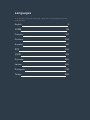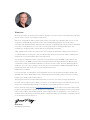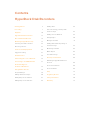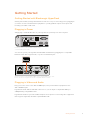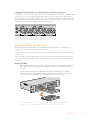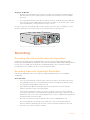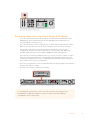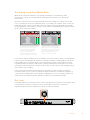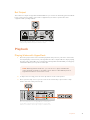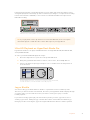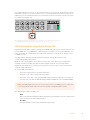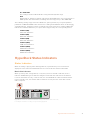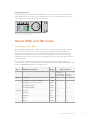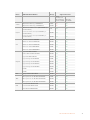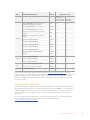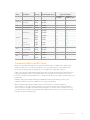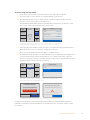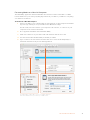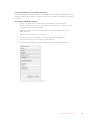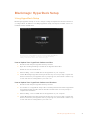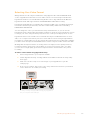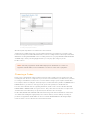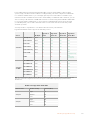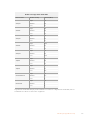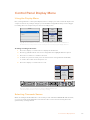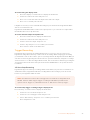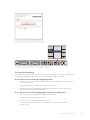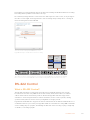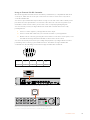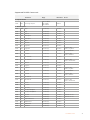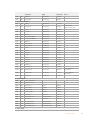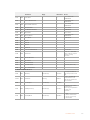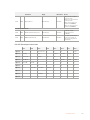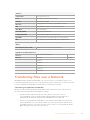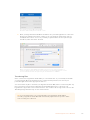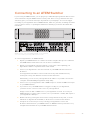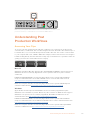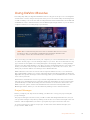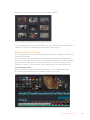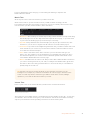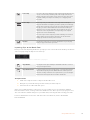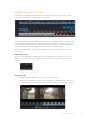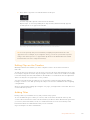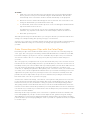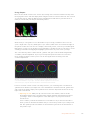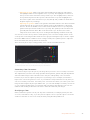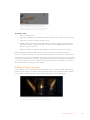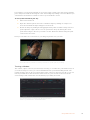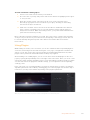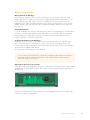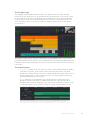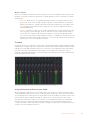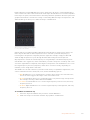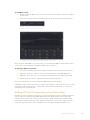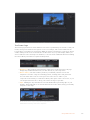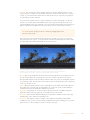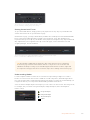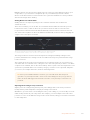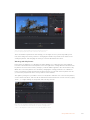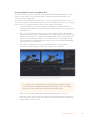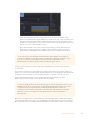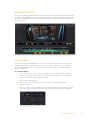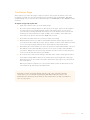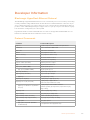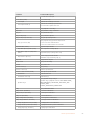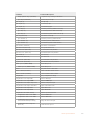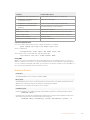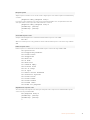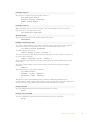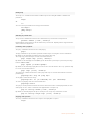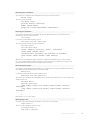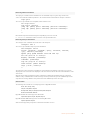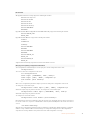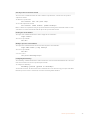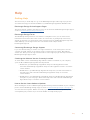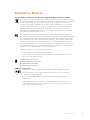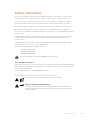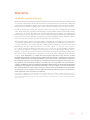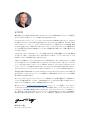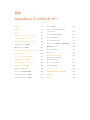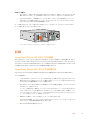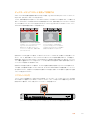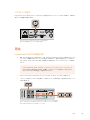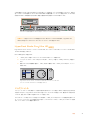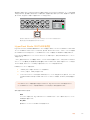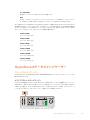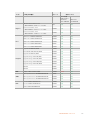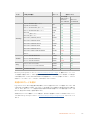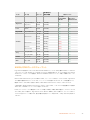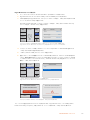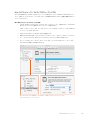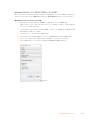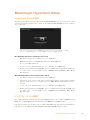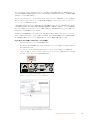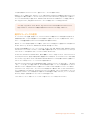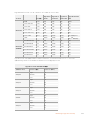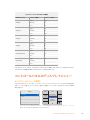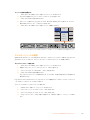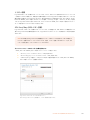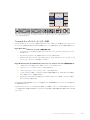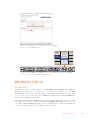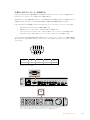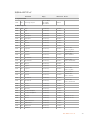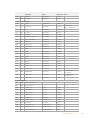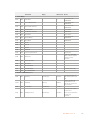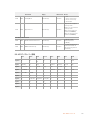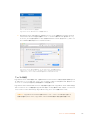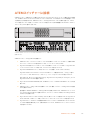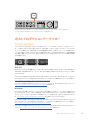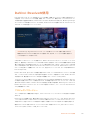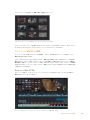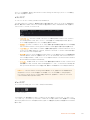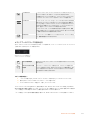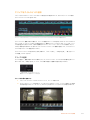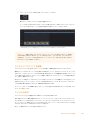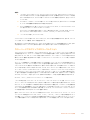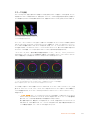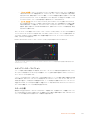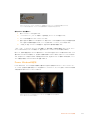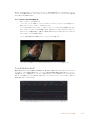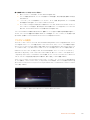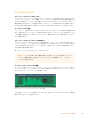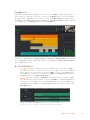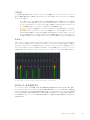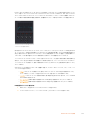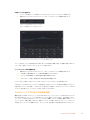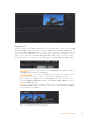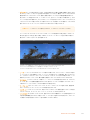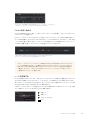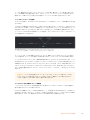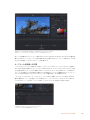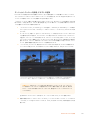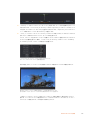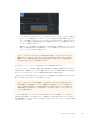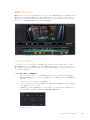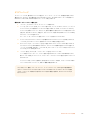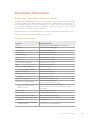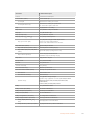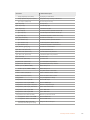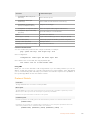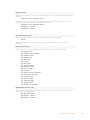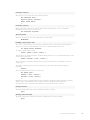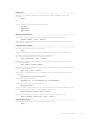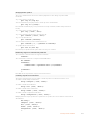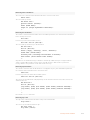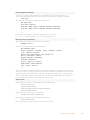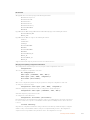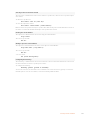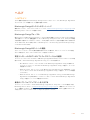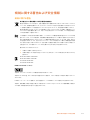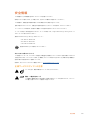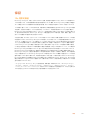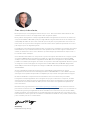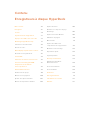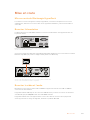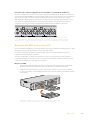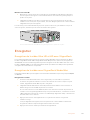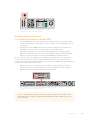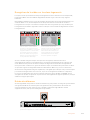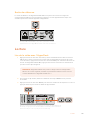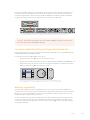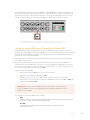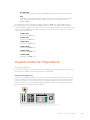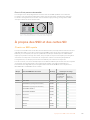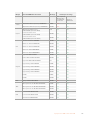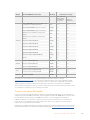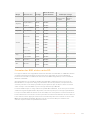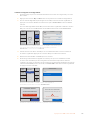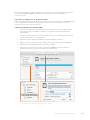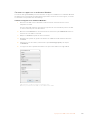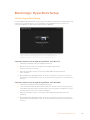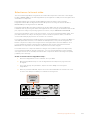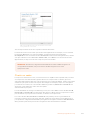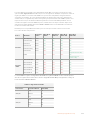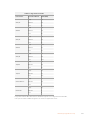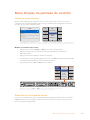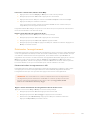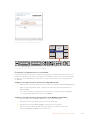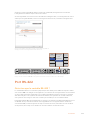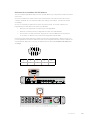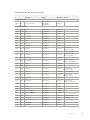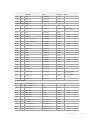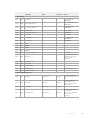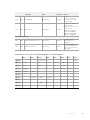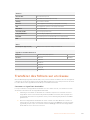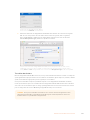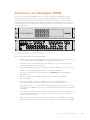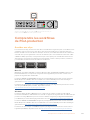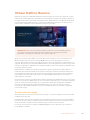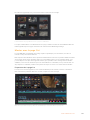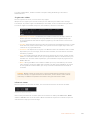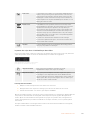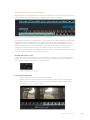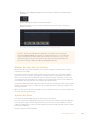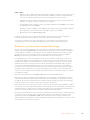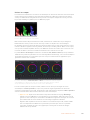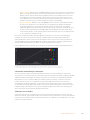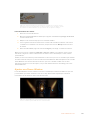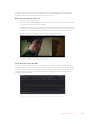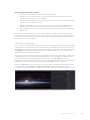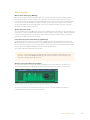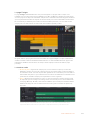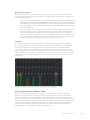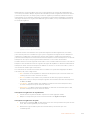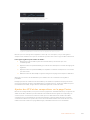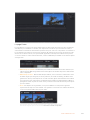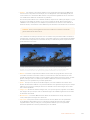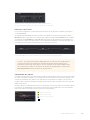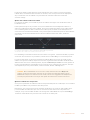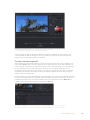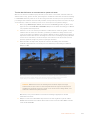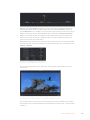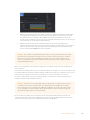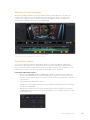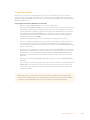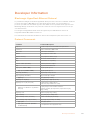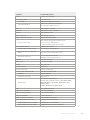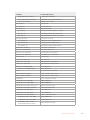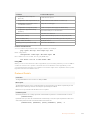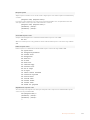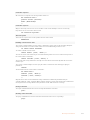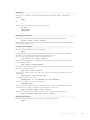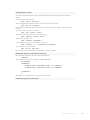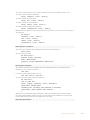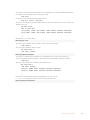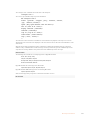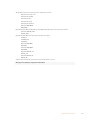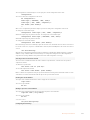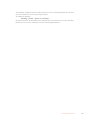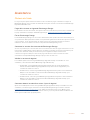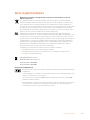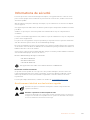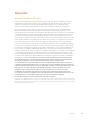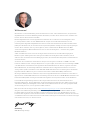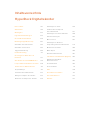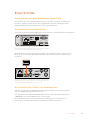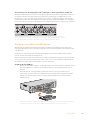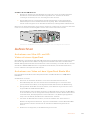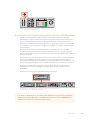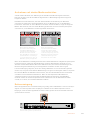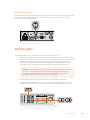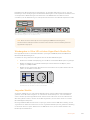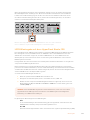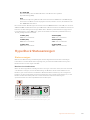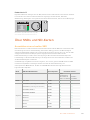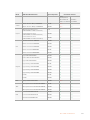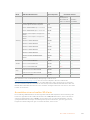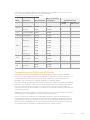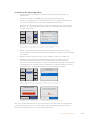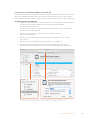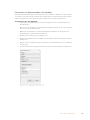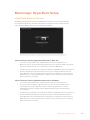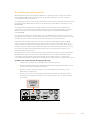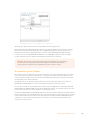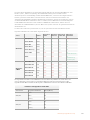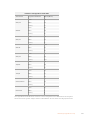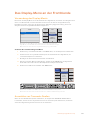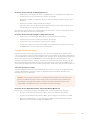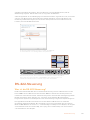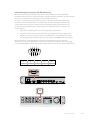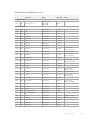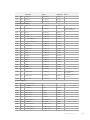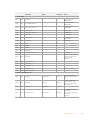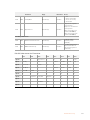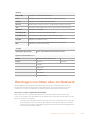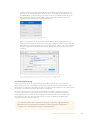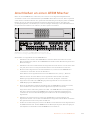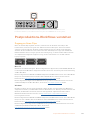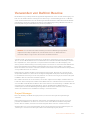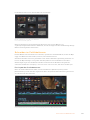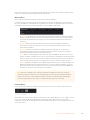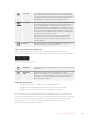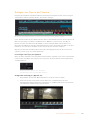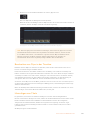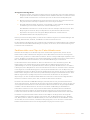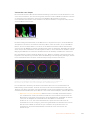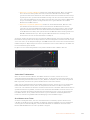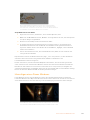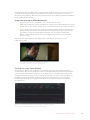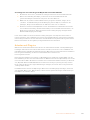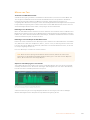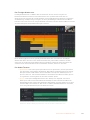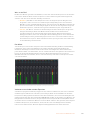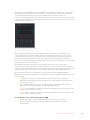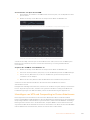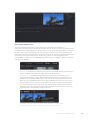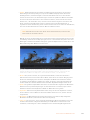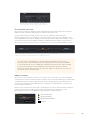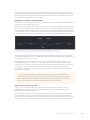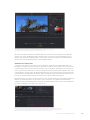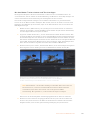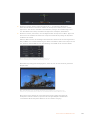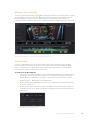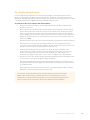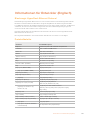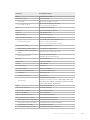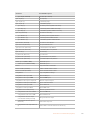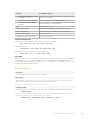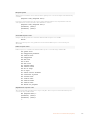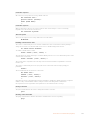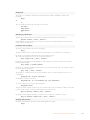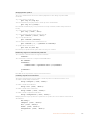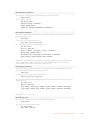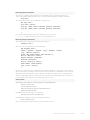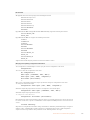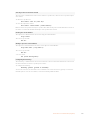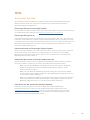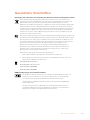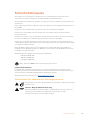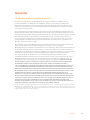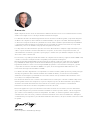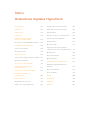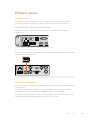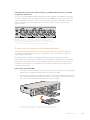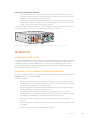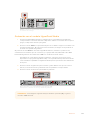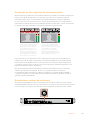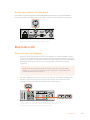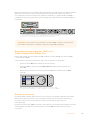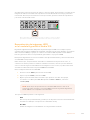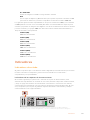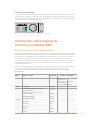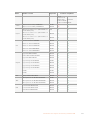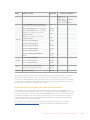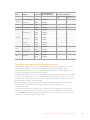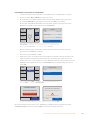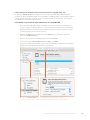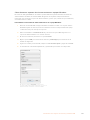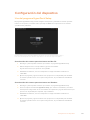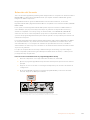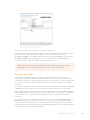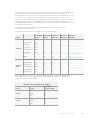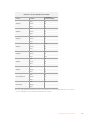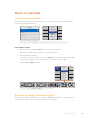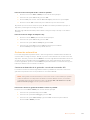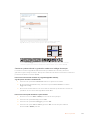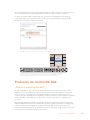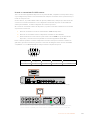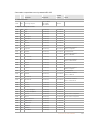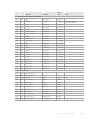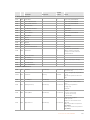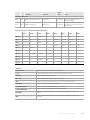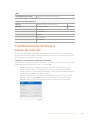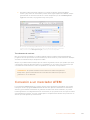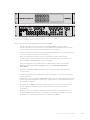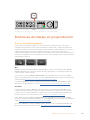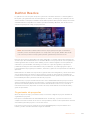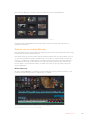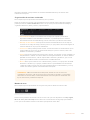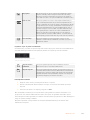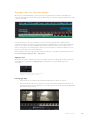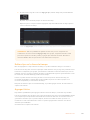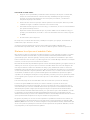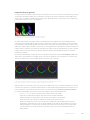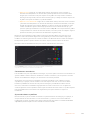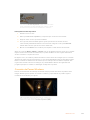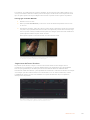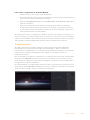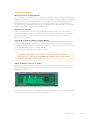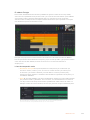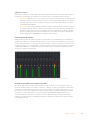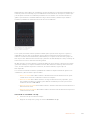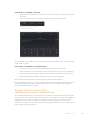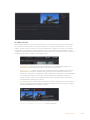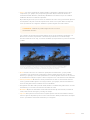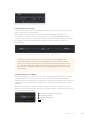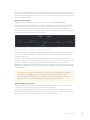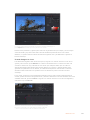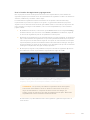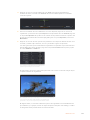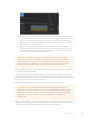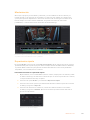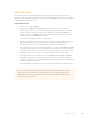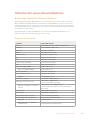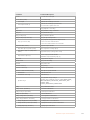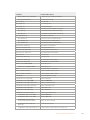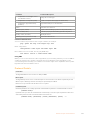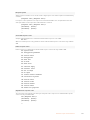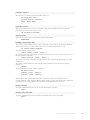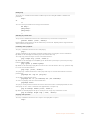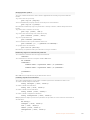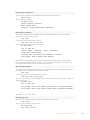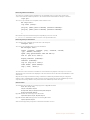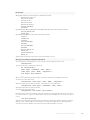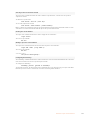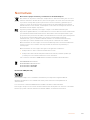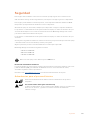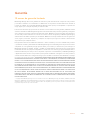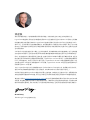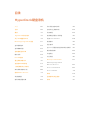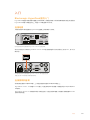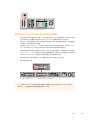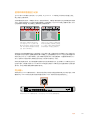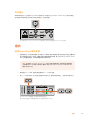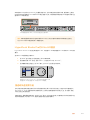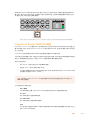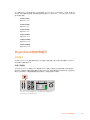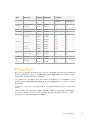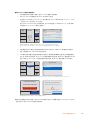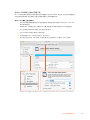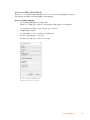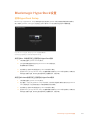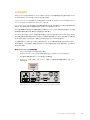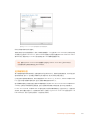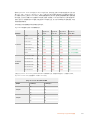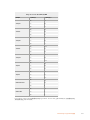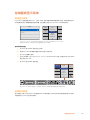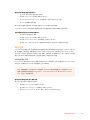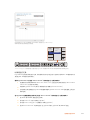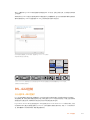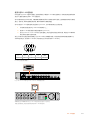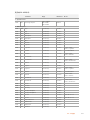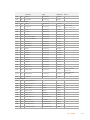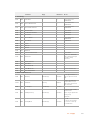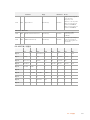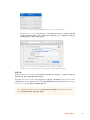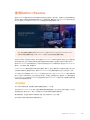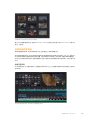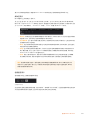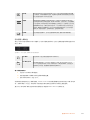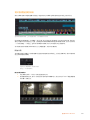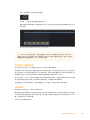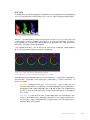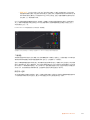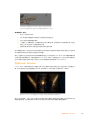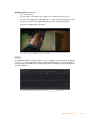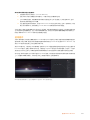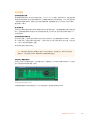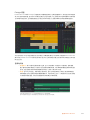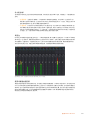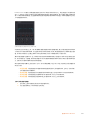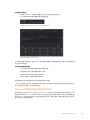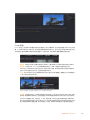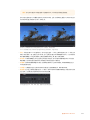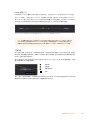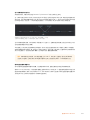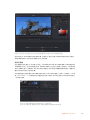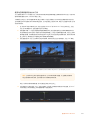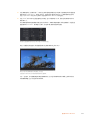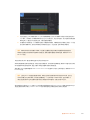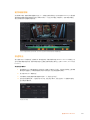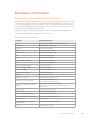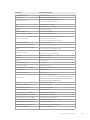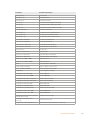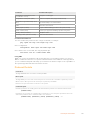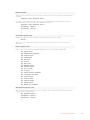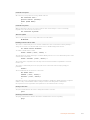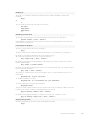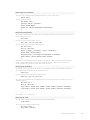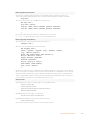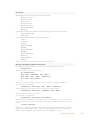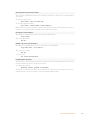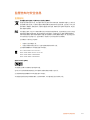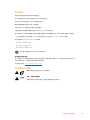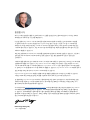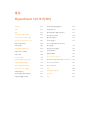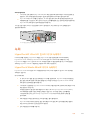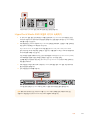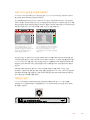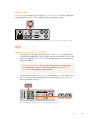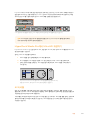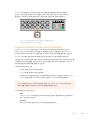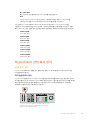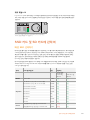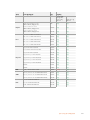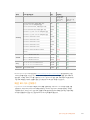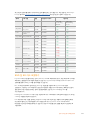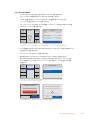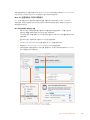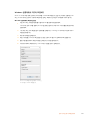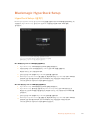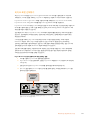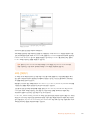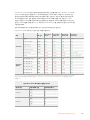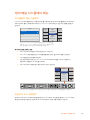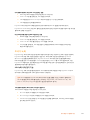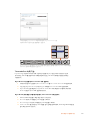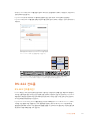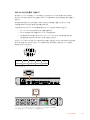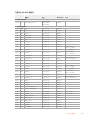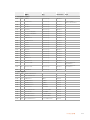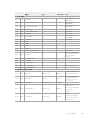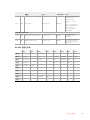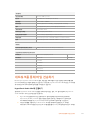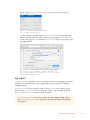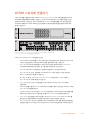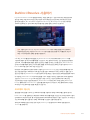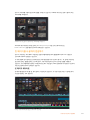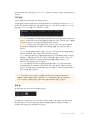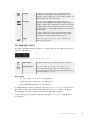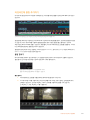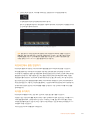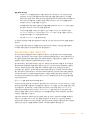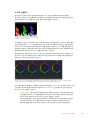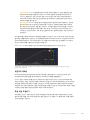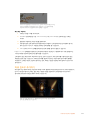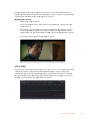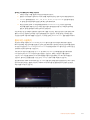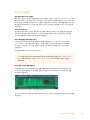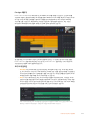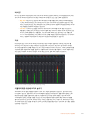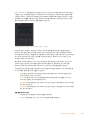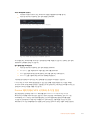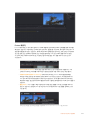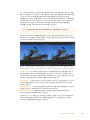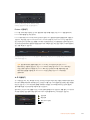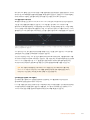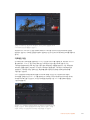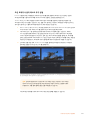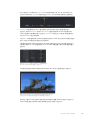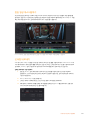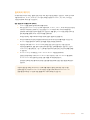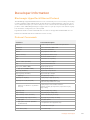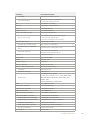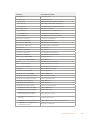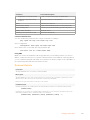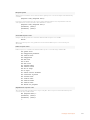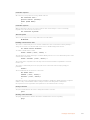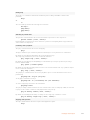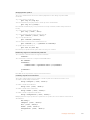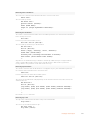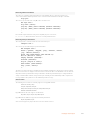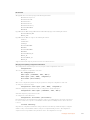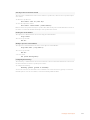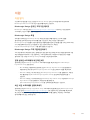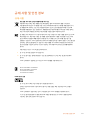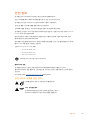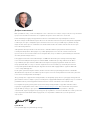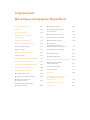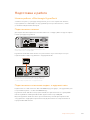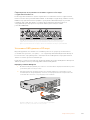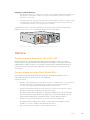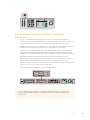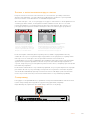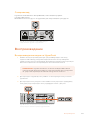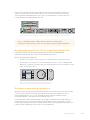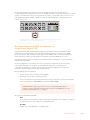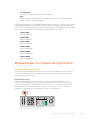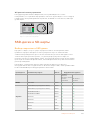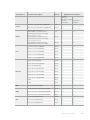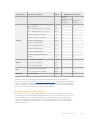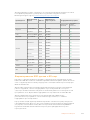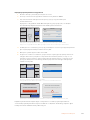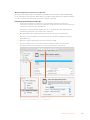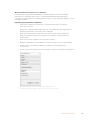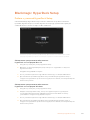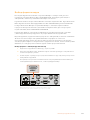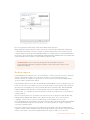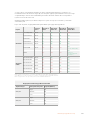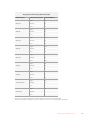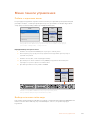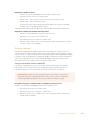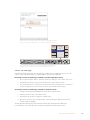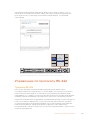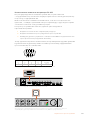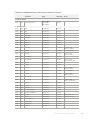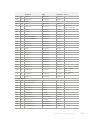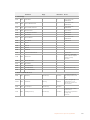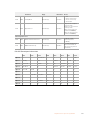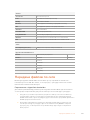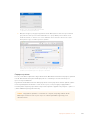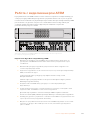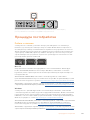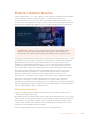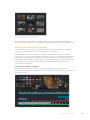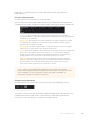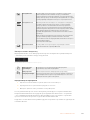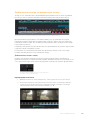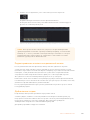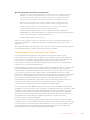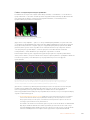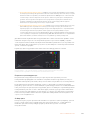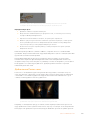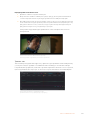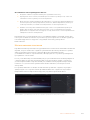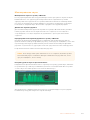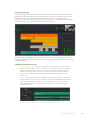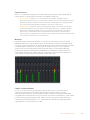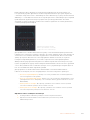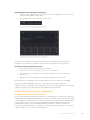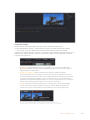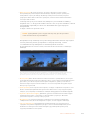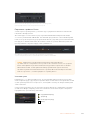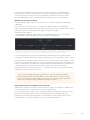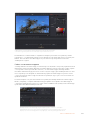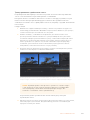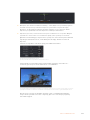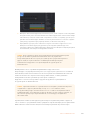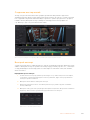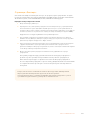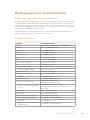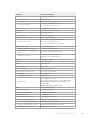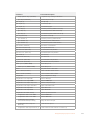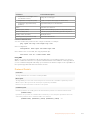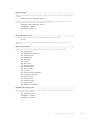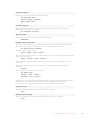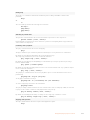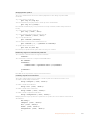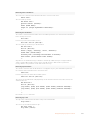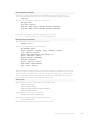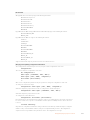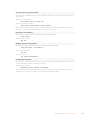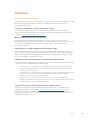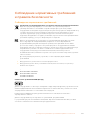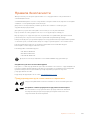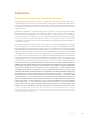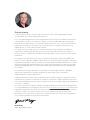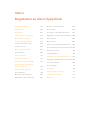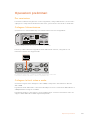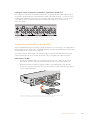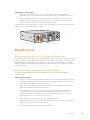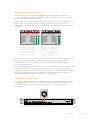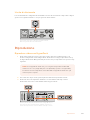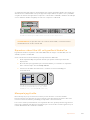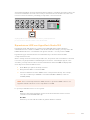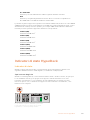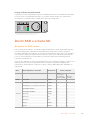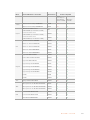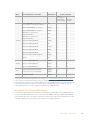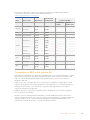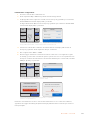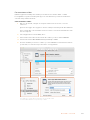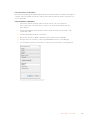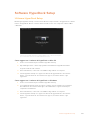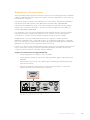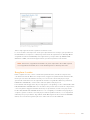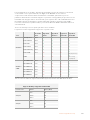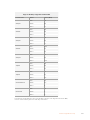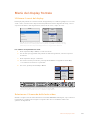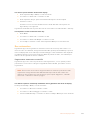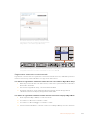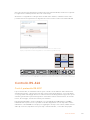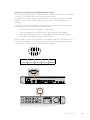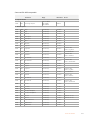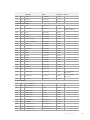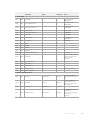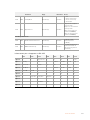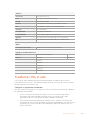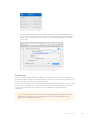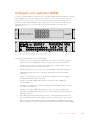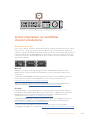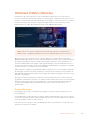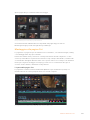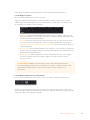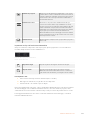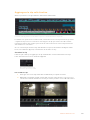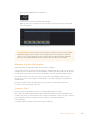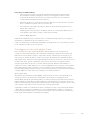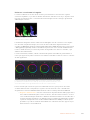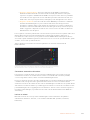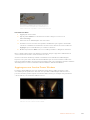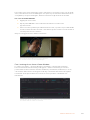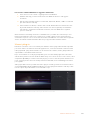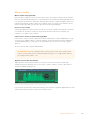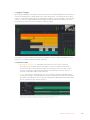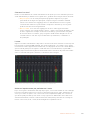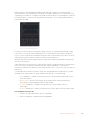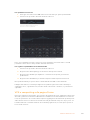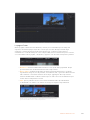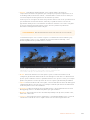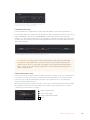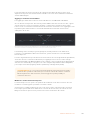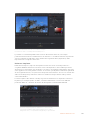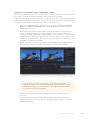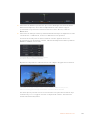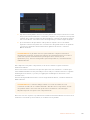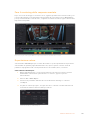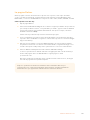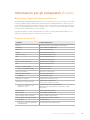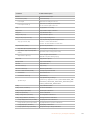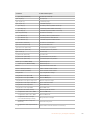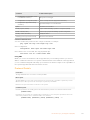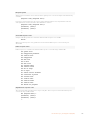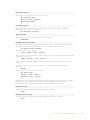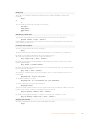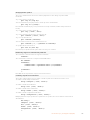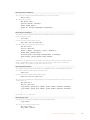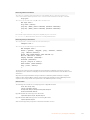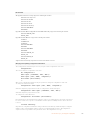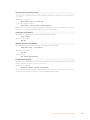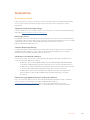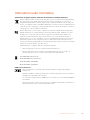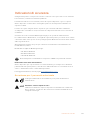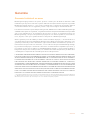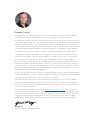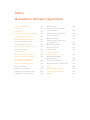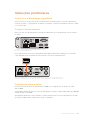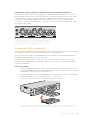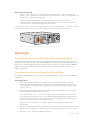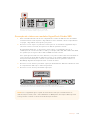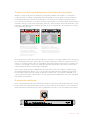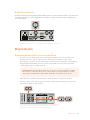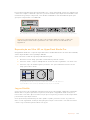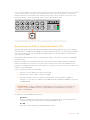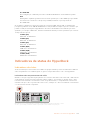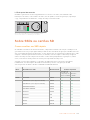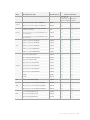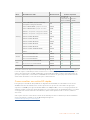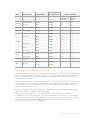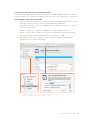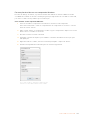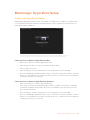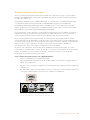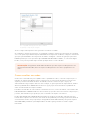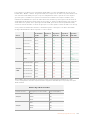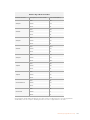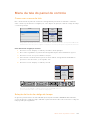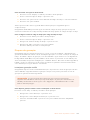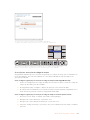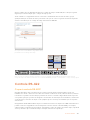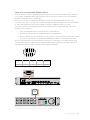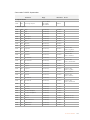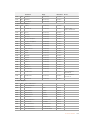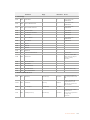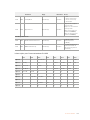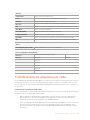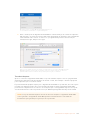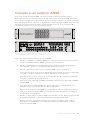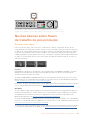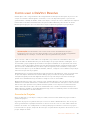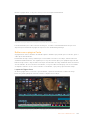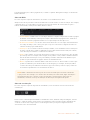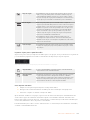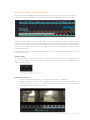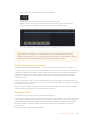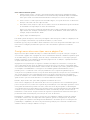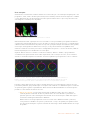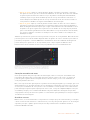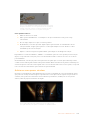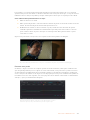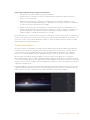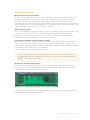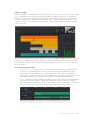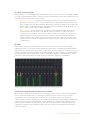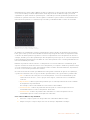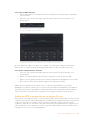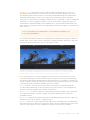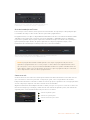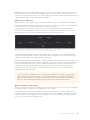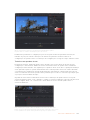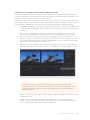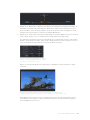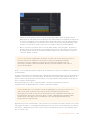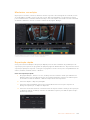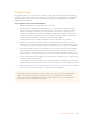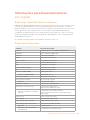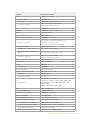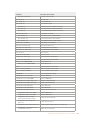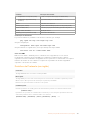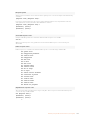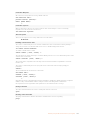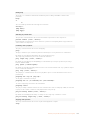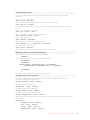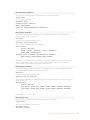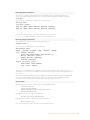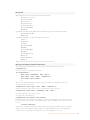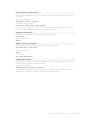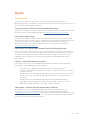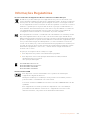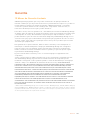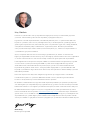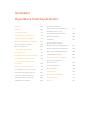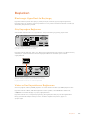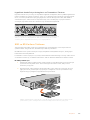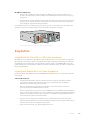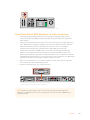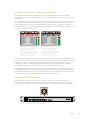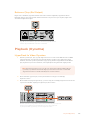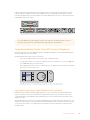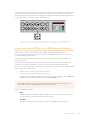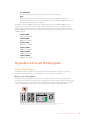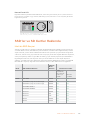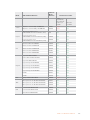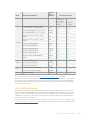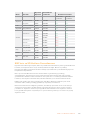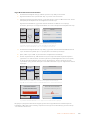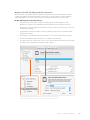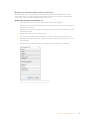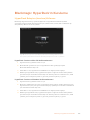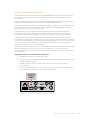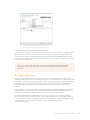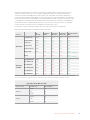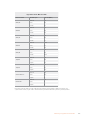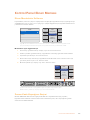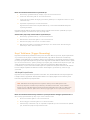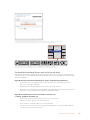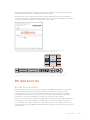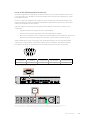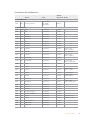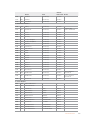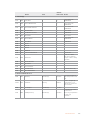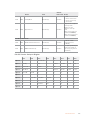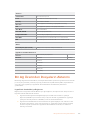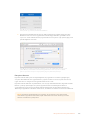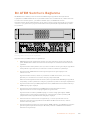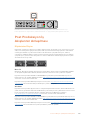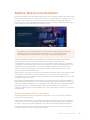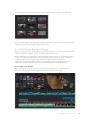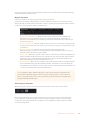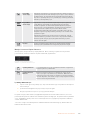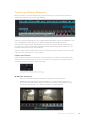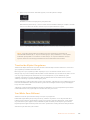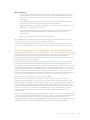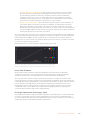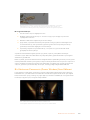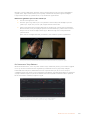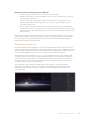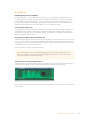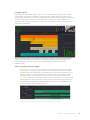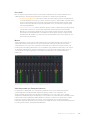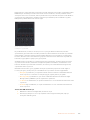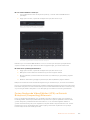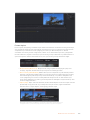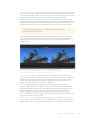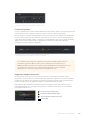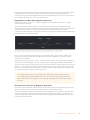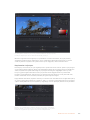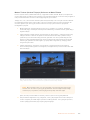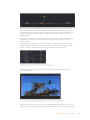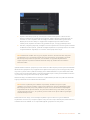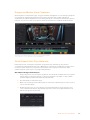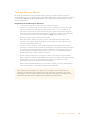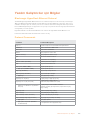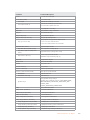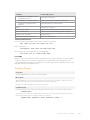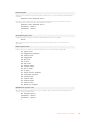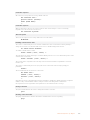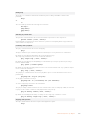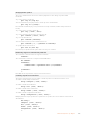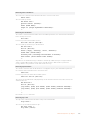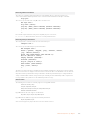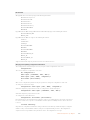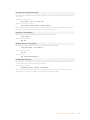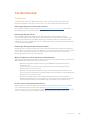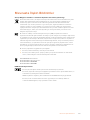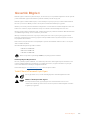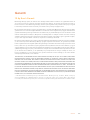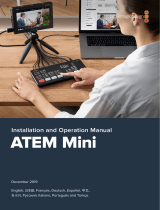A página está carregando ...
A página está carregando ...
A página está carregando ...
A página está carregando ...
A página está carregando ...
A página está carregando ...
A página está carregando ...
A página está carregando ...
A página está carregando ...
A página está carregando ...
A página está carregando ...
A página está carregando ...
A página está carregando ...
A página está carregando ...
A página está carregando ...
A página está carregando ...
A página está carregando ...
A página está carregando ...
A página está carregando ...
A página está carregando ...
A página está carregando ...
A página está carregando ...
A página está carregando ...
A página está carregando ...
A página está carregando ...
A página está carregando ...
A página está carregando ...
A página está carregando ...
A página está carregando ...
A página está carregando ...
A página está carregando ...
A página está carregando ...
A página está carregando ...
A página está carregando ...
A página está carregando ...
A página está carregando ...
A página está carregando ...
A página está carregando ...
A página está carregando ...
A página está carregando ...
A página está carregando ...
A página está carregando ...
A página está carregando ...
A página está carregando ...
A página está carregando ...
A página está carregando ...
A página está carregando ...
A página está carregando ...
A página está carregando ...
A página está carregando ...
A página está carregando ...
A página está carregando ...
A página está carregando ...
A página está carregando ...
A página está carregando ...
A página está carregando ...
A página está carregando ...
A página está carregando ...
A página está carregando ...
A página está carregando ...
A página está carregando ...
A página está carregando ...
A página está carregando ...
A página está carregando ...
A página está carregando ...
A página está carregando ...
A página está carregando ...
A página está carregando ...
A página está carregando ...
A página está carregando ...
A página está carregando ...
A página está carregando ...
A página está carregando ...
A página está carregando ...
A página está carregando ...
A página está carregando ...
A página está carregando ...
A página está carregando ...
A página está carregando ...
A página está carregando ...
A página está carregando ...
A página está carregando ...
A página está carregando ...
A página está carregando ...
A página está carregando ...
A página está carregando ...
A página está carregando ...
A página está carregando ...
A página está carregando ...
A página está carregando ...
A página está carregando ...
A página está carregando ...
A página está carregando ...
A página está carregando ...
A página está carregando ...
A página está carregando ...
A página está carregando ...
A página está carregando ...
A página está carregando ...
A página está carregando ...
A página está carregando ...
A página está carregando ...
A página está carregando ...
A página está carregando ...
A página está carregando ...
A página está carregando ...
A página está carregando ...
A página está carregando ...
A página está carregando ...
A página está carregando ...
A página está carregando ...
A página está carregando ...
A página está carregando ...
A página está carregando ...
A página está carregando ...
A página está carregando ...
A página está carregando ...
A página está carregando ...
A página está carregando ...
A página está carregando ...
A página está carregando ...
A página está carregando ...
A página está carregando ...
A página está carregando ...
A página está carregando ...
A página está carregando ...
A página está carregando ...
A página está carregando ...
A página está carregando ...
A página está carregando ...
A página está carregando ...
A página está carregando ...
A página está carregando ...
A página está carregando ...
A página está carregando ...
A página está carregando ...
A página está carregando ...
A página está carregando ...
A página está carregando ...
A página está carregando ...
A página está carregando ...
A página está carregando ...
A página está carregando ...
A página está carregando ...
A página está carregando ...
A página está carregando ...
A página está carregando ...
A página está carregando ...
A página está carregando ...
A página está carregando ...
A página está carregando ...
A página está carregando ...
A página está carregando ...
A página está carregando ...
A página está carregando ...
A página está carregando ...
A página está carregando ...
A página está carregando ...
A página está carregando ...
A página está carregando ...
A página está carregando ...
A página está carregando ...
A página está carregando ...
A página está carregando ...
A página está carregando ...
A página está carregando ...
A página está carregando ...
A página está carregando ...
A página está carregando ...
A página está carregando ...
A página está carregando ...
A página está carregando ...
A página está carregando ...
A página está carregando ...
A página está carregando ...
A página está carregando ...
A página está carregando ...
A página está carregando ...
A página está carregando ...
A página está carregando ...
A página está carregando ...
A página está carregando ...
A página está carregando ...
A página está carregando ...
A página está carregando ...
A página está carregando ...
A página está carregando ...
A página está carregando ...
A página está carregando ...
A página está carregando ...
A página está carregando ...
A página está carregando ...
A página está carregando ...
A página está carregando ...
A página está carregando ...
A página está carregando ...
A página está carregando ...
A página está carregando ...
A página está carregando ...
A página está carregando ...
A página está carregando ...
A página está carregando ...
A página está carregando ...
A página está carregando ...
A página está carregando ...
A página está carregando ...
A página está carregando ...
A página está carregando ...
A página está carregando ...
A página está carregando ...
A página está carregando ...
A página está carregando ...
A página está carregando ...
A página está carregando ...
A página está carregando ...
A página está carregando ...
A página está carregando ...
A página está carregando ...
A página está carregando ...
A página está carregando ...
A página está carregando ...
A página está carregando ...
A página está carregando ...
A página está carregando ...
A página está carregando ...
A página está carregando ...
A página está carregando ...
A página está carregando ...
A página está carregando ...
A página está carregando ...
A página está carregando ...
A página está carregando ...
A página está carregando ...
A página está carregando ...
A página está carregando ...
A página está carregando ...
A página está carregando ...
A página está carregando ...
A página está carregando ...
A página está carregando ...
A página está carregando ...
A página está carregando ...
A página está carregando ...
A página está carregando ...
A página está carregando ...
A página está carregando ...
A página está carregando ...
A página está carregando ...
A página está carregando ...
A página está carregando ...
A página está carregando ...
A página está carregando ...
A página está carregando ...
A página está carregando ...
A página está carregando ...
A página está carregando ...
A página está carregando ...
A página está carregando ...
A página está carregando ...
A página está carregando ...
A página está carregando ...
A página está carregando ...
A página está carregando ...
A página está carregando ...
A página está carregando ...
A página está carregando ...
A página está carregando ...
A página está carregando ...
A página está carregando ...
A página está carregando ...
A página está carregando ...
A página está carregando ...
A página está carregando ...
A página está carregando ...
A página está carregando ...
A página está carregando ...
A página está carregando ...
A página está carregando ...
A página está carregando ...
A página está carregando ...
A página está carregando ...
A página está carregando ...
A página está carregando ...
A página está carregando ...
A página está carregando ...
A página está carregando ...
A página está carregando ...
A página está carregando ...
A página está carregando ...
A página está carregando ...
A página está carregando ...
A página está carregando ...
A página está carregando ...
A página está carregando ...
A página está carregando ...
A página está carregando ...
A página está carregando ...
A página está carregando ...
A página está carregando ...
A página está carregando ...
A página está carregando ...
A página está carregando ...
A página está carregando ...
A página está carregando ...
A página está carregando ...
A página está carregando ...
A página está carregando ...
A página está carregando ...
A página está carregando ...
A página está carregando ...
A página está carregando ...
A página está carregando ...
A página está carregando ...
A página está carregando ...
A página está carregando ...
A página está carregando ...
A página está carregando ...
A página está carregando ...
A página está carregando ...
A página está carregando ...
A página está carregando ...
A página está carregando ...
A página está carregando ...
A página está carregando ...
A página está carregando ...
A página está carregando ...
A página está carregando ...
A página está carregando ...
A página está carregando ...
A página está carregando ...
A página está carregando ...
A página está carregando ...
A página está carregando ...
A página está carregando ...
A página está carregando ...
A página está carregando ...
A página está carregando ...
A página está carregando ...
A página está carregando ...
A página está carregando ...
A página está carregando ...
A página está carregando ...
A página está carregando ...
A página está carregando ...
A página está carregando ...
A página está carregando ...
A página está carregando ...
A página está carregando ...
A página está carregando ...
A página está carregando ...
A página está carregando ...
A página está carregando ...

Comandos compatibles con el protocolo RS-422
Comando Respuesta
Control
remoto Notas
0 - Control del sistema
0x00 0x11 DeviceTypeRequest
NTSC: 0xF0E0
PAL: 0xF1E0
24P: 0xF2E0
Activado
1 - Respuesta del dispositivo esclavo
0x20 0x00 Stop Acknowledge Desactivado
0x20 0x01 Play Acknowledge Desactivado
0x20 0x02 Record Acknowledge Desactivado
0x20 0x04 StandbyOff Acknowledge Desactivado
0x20 0x05 StandbyOn Acknowledge Desactivado
0x20 0x0F Eject Acknowledge Desactivado
0x20 0x10 FastFwd Acknowledge Desactivado
0x21 0x11 JogFwd1 Acknowledge Desactivado
0x22 0x11 JogFwd2 Acknowledge Desactivado
Considerado como N=1
Idéntico a JogFwd1
0x21 0x12 VarFwd1 Acknowledge Desactivado Usa ShuttleFwd1
0x22 0x12 VarFwd2 Acknowledge Desactivado
Considerado como N=1
Idéntico a VarFwd1
0x21 0x13 ShuttleFwd1 Acknowledge Desactivado
0x22 0x13 ShuttleFwd2 Acknowledge Desactivado
Considerado como N=1
Idéntico a ShuttleFwd1
0x20 0x20 Rewind Acknowledge Desactivado
0x21 0x21 JogRev1 Acknowledge Desactivado
0x22 0x21 JogRev2 Acknowledge Desactivado
Considerado como N=1
Idéntico a JogRev1
0x21 0x22 VarRev1 Acknowledge Desactivado Usa ShuttleRev1
0x22 0x22 VarRev2 Acknowledge Desactivado
Considerado como N=1
Idéntico a VarRev1
0x21 0x23 ShuttleRev1 Acknowledge Desactivado
0x22 0x23 ShuttleRev2 Acknowledge Desactivado
Considerado como N=1
Idéntico a ShuttleRev1
0x20 0x30 Preroll Acknowledge Desactivado
0x24 0x31 CueData Acknowledge Desactivado
0x20 0x34 SyncPlay Acknowledge Desactivado
0x21 0x38 ProgSpeedPlayPlus Acknowledge Desactivado
0x21 0x39 ProgSpeedPlayMinus Acknowledge Desactivado
0x20 0x40 Preview Acknowledge Desactivado Bits de estado configurados
0x20 0x41 Review Acknowledge Desactivado Bits de estado configurados
0x20 0x43 OutpointPreview Acknowledge Desactivado
0x22 0x5C DMCSetFwd Acknowledge Desactivado
0x22 0x5D DMCSetRev Acknowledge Desactivado
0x20 0x60 FullEEOff Acknowledge Desactivado
0x20 0x61 FullEEOn Acknowledge Desactivado
0x20 0x63 SelectEEOn Acknowledge Desactivado
353Protocolo de control RS-422

Comando Respuesta
Control
remoto Notas
4 - Control/Selección de ajustes predeterminados
0x40 0x10 InEntry Acknowledge Desactivado
0x22 0x23 ShuttleRev2 Acknowledge Desactivado
Considerado como N=1
Idéntico a ShuttleRev1
0x20 0x30 Preroll Acknowledge Desactivado
0x24 0x31 CueData Acknowledge Desactivado
0x20 0x34 SyncPlay Acknowledge Desactivado
0x21 0x38 ProgSpeedPlayPlus Acknowledge Desactivado
0x21 0x39 ProgSpeedPlayMinus Acknowledge Desactivado
0x40 0x11 OutEntry Acknowledge Desactivado
0x44 0x14 InDataPreset Acknowledge Desactivado
0x44 0x15 OutDataPreset Acknowledge Desactivado
0x40 0x18 InShift+ Acknowledge Desactivado
0x40 0x19 InShift- Acknowledge Desactivado
0x40 0x1A OutShift+ Acknowledge Desactivado
0x40 0x1B OutShift- Acknowledge Desactivado
0x40 0x20 InReset Acknowledge Desactivado
0x40 0x21 OutReset Acknowledge Desactivado
0x40 0x22 AInReset Acknowledge Desactivado
0x40 0x23 AOutReset Acknowledge Desactivado
0x44 0x31 PrerollPreset Acknowledge Desactivado
0x40 0x40 AutoModeOff Acknowledge Desactivado Omitido, bits de estado registrados
0x40 0x41 AutoModeOn Acknowledge Desactivado Omitido, bits de estado registrados
0x41 0x37 InputCheck Acknowledge Desactivado
6 - Solicitud de detección
0x61 0x0A TimeCodeGenSense — —
0x61 0x0C CurrentTimeSense — —
0x60 0x10 InDataSense InData Activado
0x60 0x11 OutDataSense OutData Activado
0x60 0x12 AInDataSense AInData Activado
0x60 0x13 AOutDataSense AOutData Activado
0x61 0x20 StatusSense StatusData Activado
0x60 0x2B RemainTimeSense RemainTimeData Activado
0x60 0x2E SpeedSense SpeedData Activado
0x60 0x31 PrerollTimeSense PreRollTimeData Activado
0x60 0x36 TimerModeSense TimerModeData Activado
0x60 0x3E RecordInhibitSense RecordInhibitStatus Activado
354Protocolo de control RS-422
A página está carregando ...
A página está carregando ...
A página está carregando ...
A página está carregando ...
A página está carregando ...
A página está carregando ...
A página está carregando ...
A página está carregando ...
A página está carregando ...
A página está carregando ...
A página está carregando ...
A página está carregando ...
A página está carregando ...
A página está carregando ...
A página está carregando ...
A página está carregando ...
A página está carregando ...
A página está carregando ...
A página está carregando ...
A página está carregando ...
A página está carregando ...
A página está carregando ...
A página está carregando ...
A página está carregando ...
A página está carregando ...
A página está carregando ...
A página está carregando ...
A página está carregando ...
A página está carregando ...
A página está carregando ...
A página está carregando ...
A página está carregando ...
A página está carregando ...
A página está carregando ...
A página está carregando ...
A página está carregando ...
A página está carregando ...
A página está carregando ...
A página está carregando ...
A página está carregando ...
A página está carregando ...
A página está carregando ...
A página está carregando ...
A página está carregando ...
A página está carregando ...
A página está carregando ...
A página está carregando ...
A página está carregando ...
A página está carregando ...
A página está carregando ...
A página está carregando ...
A página está carregando ...
A página está carregando ...
A página está carregando ...
A página está carregando ...
A página está carregando ...
A página está carregando ...
A página está carregando ...
A página está carregando ...
A página está carregando ...
A página está carregando ...
A página está carregando ...
A página está carregando ...
A página está carregando ...
A página está carregando ...
A página está carregando ...
A página está carregando ...
A página está carregando ...
A página está carregando ...
A página está carregando ...
A página está carregando ...
A página está carregando ...
A página está carregando ...
A página está carregando ...
A página está carregando ...
A página está carregando ...
A página está carregando ...
A página está carregando ...
A página está carregando ...
A página está carregando ...
A página está carregando ...
A página está carregando ...
A página está carregando ...
A página está carregando ...
A página está carregando ...
A página está carregando ...
A página está carregando ...
A página está carregando ...
A página está carregando ...
A página está carregando ...
A página está carregando ...
A página está carregando ...
A página está carregando ...
A página está carregando ...
A página está carregando ...
A página está carregando ...
A página está carregando ...
A página está carregando ...
A página está carregando ...
A página está carregando ...
A página está carregando ...
A página está carregando ...
A página está carregando ...
A página está carregando ...
A página está carregando ...
A página está carregando ...
A página está carregando ...
A página está carregando ...
A página está carregando ...
A página está carregando ...
A página está carregando ...
A página está carregando ...
A página está carregando ...
A página está carregando ...
A página está carregando ...
A página está carregando ...
A página está carregando ...
A página está carregando ...
A página está carregando ...
A página está carregando ...
A página está carregando ...
A página está carregando ...
A página está carregando ...
A página está carregando ...
A página está carregando ...
A página está carregando ...
A página está carregando ...
A página está carregando ...
A página está carregando ...
A página está carregando ...
A página está carregando ...
A página está carregando ...
A página está carregando ...
A página está carregando ...
A página está carregando ...
A página está carregando ...
A página está carregando ...
A página está carregando ...
A página está carregando ...
A página está carregando ...
A página está carregando ...
A página está carregando ...
A página está carregando ...
A página está carregando ...
A página está carregando ...
A página está carregando ...
A página está carregando ...
A página está carregando ...
A página está carregando ...
A página está carregando ...
A página está carregando ...
A página está carregando ...
A página está carregando ...
A página está carregando ...
A página está carregando ...
A página está carregando ...
A página está carregando ...
A página está carregando ...
A página está carregando ...
A página está carregando ...
A página está carregando ...
A página está carregando ...
A página está carregando ...
A página está carregando ...
A página está carregando ...
A página está carregando ...
A página está carregando ...
A página está carregando ...
A página está carregando ...
A página está carregando ...
A página está carregando ...
A página está carregando ...
A página está carregando ...
A página está carregando ...
A página está carregando ...
A página está carregando ...
A página está carregando ...
A página está carregando ...
A página está carregando ...
A página está carregando ...
A página está carregando ...
A página está carregando ...
A página está carregando ...
A página está carregando ...
A página está carregando ...
A página está carregando ...
A página está carregando ...
A página está carregando ...
A página está carregando ...
A página está carregando ...
A página está carregando ...
A página está carregando ...
A página está carregando ...
A página está carregando ...
A página está carregando ...
A página está carregando ...
A página está carregando ...
A página está carregando ...
A página está carregando ...
A página está carregando ...
A página está carregando ...
A página está carregando ...
A página está carregando ...
A página está carregando ...
A página está carregando ...
A página está carregando ...
A página está carregando ...
A página está carregando ...
A página está carregando ...
A página está carregando ...
A página está carregando ...
A página está carregando ...
A página está carregando ...
A página está carregando ...
A página está carregando ...
A página está carregando ...
A página está carregando ...
A página está carregando ...
A página está carregando ...
A página está carregando ...
A página está carregando ...
A página está carregando ...
A página está carregando ...
A página está carregando ...
A página está carregando ...
A página está carregando ...
A página está carregando ...
A página está carregando ...
A página está carregando ...
A página está carregando ...
A página está carregando ...
A página está carregando ...
A página está carregando ...
A página está carregando ...
A página está carregando ...
A página está carregando ...
A página está carregando ...
A página está carregando ...
A página está carregando ...
A página está carregando ...
A página está carregando ...
A página está carregando ...
A página está carregando ...
A página está carregando ...
A página está carregando ...
A página está carregando ...
A página está carregando ...
A página está carregando ...
A página está carregando ...
A página está carregando ...
A página está carregando ...
A página está carregando ...
A página está carregando ...
A página está carregando ...
A página está carregando ...
A página está carregando ...
A página está carregando ...
A página está carregando ...
A página está carregando ...
A página está carregando ...
A página está carregando ...
A página está carregando ...
A página está carregando ...
A página está carregando ...
A página está carregando ...
A página está carregando ...
A página está carregando ...
A página está carregando ...
A página está carregando ...
A página está carregando ...
A página está carregando ...
A página está carregando ...
A página está carregando ...
A página está carregando ...
A página está carregando ...
A página está carregando ...
A página está carregando ...
A página está carregando ...
A página está carregando ...
A página está carregando ...
A página está carregando ...
A página está carregando ...
A página está carregando ...
A página está carregando ...
A página está carregando ...
A página está carregando ...
A página está carregando ...
A página está carregando ...
A página está carregando ...
A página está carregando ...
A página está carregando ...
A página está carregando ...
A página está carregando ...
A página está carregando ...
A página está carregando ...
A página está carregando ...
A página está carregando ...
A página está carregando ...
A página está carregando ...
A página está carregando ...
A página está carregando ...
A página está carregando ...
A página está carregando ...
A página está carregando ...
A página está carregando ...
A página está carregando ...
A página está carregando ...
A página está carregando ...
A página está carregando ...
A página está carregando ...
A página está carregando ...
A página está carregando ...
A página está carregando ...
A página está carregando ...
A página está carregando ...
A página está carregando ...
A página está carregando ...
A página está carregando ...
A página está carregando ...
A página está carregando ...
A página está carregando ...
A página está carregando ...
A página está carregando ...
A página está carregando ...
A página está carregando ...
A página está carregando ...
A página está carregando ...
A página está carregando ...
A página está carregando ...
A página está carregando ...
A página está carregando ...
A página está carregando ...
A página está carregando ...
A página está carregando ...
A página está carregando ...
A página está carregando ...
A página está carregando ...
A página está carregando ...
A página está carregando ...
A página está carregando ...
A página está carregando ...
A página está carregando ...
A página está carregando ...
A página está carregando ...
A página está carregando ...
A página está carregando ...
A página está carregando ...
A página está carregando ...
A página está carregando ...
A página está carregando ...
A página está carregando ...
A página está carregando ...
A página está carregando ...
A página está carregando ...
A página está carregando ...
A página está carregando ...
A página está carregando ...
A página está carregando ...
A página está carregando ...
A página está carregando ...
A página está carregando ...
A página está carregando ...
A página está carregando ...
A página está carregando ...
A página está carregando ...
A página está carregando ...
A página está carregando ...
A página está carregando ...
A página está carregando ...

Prezado Cliente,
Esperamos que você compartilhe nosso sonho de que a indústria televisiva se torne uma indústria
verdadeiramente criativa, possibilitando que todos acessem vídeos da mais alta qualidade.
Nossa linha de gravadores de disco HyperDeck tornou mais fácil e mais acessível do que nunca gravar
e reproduzir vídeos completos e sem compressão em 10 bits e, agora, em Ultra HD! O HyperDeck grava
diretamente em unidades de estado sólido (SSDs) removíveis de 2,5 polegadas e em cartões SD, que
estão se tornando maiores, mais rápidos e mais acessíveis a cada dia. É incrível que você possa gravar
e reproduzir vídeos da melhor qualidade em algo mil vezes menor sem qualquer perda na qualidade!
Você também pode conectar as SSDs e os cartões em qualquer computador para edição imediata
e transferência rápida da sua mídia. Eles não possuem peças móveis, são incrivelmente robustos e
podem suportar condições extremas que destruiriam discos rígidos e fitas de vídeo convencionais!
Você pode ignorar a compressão da câmera e gravar diretamente a partir de câmeras HDMI ou
SDI e, até mesmo, conectar qualquer monitor HDMI ou SDI para reprodução instantânea. O modelo
HyperDeck Studio Mini é um gravador de disco pequeno, portátil, modular e Ultra HD que grava em
cartões SD pequenos. Com o HyperDeck Studio Pro você pode conectar fontes analógicas e também
gravar e reproduzir em Ultra HD com o 6G-SDI. O modelo HyperDeck Studio 12G pode gravar taxas de
quadros ainda mais altas, em Ultra HD até 60 fps!
Caso precise de tempos de gravação maiores, o HyperDeck também grava e reproduz arquivos Apple
ProRes e Avid DNx. Esses codecs de 10 bits de qualidade mantêm uma qualidade de imagem fantástica
e aumentam em mais de 5 vezes o tempo de gravação da sua mídia!
Este manual de instruções contém todas as informações necessárias para você começar a utilizar o
seu gravador de disco HyperDeck. Para gravações sem compressão, você precisa usar um SSD que
suporte a velocidade de dados necessária. Atualizamos constantemente nosso site com informações
sobre novas SSDs que testamos.
Consulte a página de suporte no nosso site em www.blackmagicdesign.com/br para a versão mais
recente deste manual e atualizações do software HyperDeck. Mantenha seu software atualizado para
obter todos os recursos mais recentes. Ao fazer o download do software, registre-se com seus dados
para que possamos mantê-lo atualizado quando um novo software for lançado. Estamos sempre
trabalhando em novos recursos e melhorias, por isso, gostaríamos muito de ouvir a sua opinião!
Grant Petty
Diretor Executivo da Blackmagic Design

Gravadores de Disco HyperDeck
Índice
Instruções preliminares 727
Gravação 729
Reprodução 732
Indicadores de status do HyperDeck 735
Sobre SSDs ou cartões SD 736
Blackmagic HyperDeck Setup 743
Seleção do formato de vídeo 744
Como escolher um codec 745
Menu da tela do painel de controle 748
Disparo de gravação 749
Controle RS-422 751
Transferência de arquivos por rede 757
Conexão a um switcher ATEM 759
Noções básicas sobre fluxos
detrabalho de pós-produção 760
Como usar o DaVinci Resolve 761
Gerente de Projetos 761
Editar com a página Corte 762
Adicionar clipes à linha de tempo 765
Editar clipes na linha de tempo 766
Adicionar títulos 766
Corrigir cores dos seus clipes
com a página Cor 767
Adicionar uma power window 770
Como usar plug-ins 772
Misturar seu áudio 773
Adicionar VFX e composições
na página Fusion 777
Masterizar sua edição 786
Exportação rápida 786
Página Entrega 787
Informações para
Desenvolvedores (eminglês) 788
Blackmagic HyperDeck
Ethernet Protocol 788
Protocolo de Comandos 788
Detalhes do Protocolo (em inglês) 791
Ajuda 800
Informações Regulatórias 801
Informações de Segurança 802
Garantia 803

Instruções preliminares
Como Usar o Blackmagic HyperDeck
Começar a usar o seu gravador de disco HyperDeck é tão simples quanto conectar a alimentação,
as fontes de vídeo e o equipamento de destino às entradas e saídas do HyperDeck e inserir os SSDs
ou os cartões SD.
Conexão de alimentação
Basta conectar um cabo IEC padrão à entrada de alimentação do seu HyperDeck na parte traseira
do painel.
POWER REMOTE
IN
SD/HD/3G/6G-SDI IN TIMECODE
IN OUT CH 1 CH 2 CH 1 CH 2
ANALOG AUDIO IN ANALOG AUDIO OUT
OUT
IN A
Y IN B-Y IN R-Y IN R-Y OUT REF IN
L
R
STEREO IN
B-Y OUTY OUT
IN B IN C IN D OUT A OUT B OUT C OUT D MON OUT
ETHERNET
PUSH PUSH
HDMI
PUSH
SD/HD/3G/6G-SDI OUT
Conecte a alimentação ao seu HyperDeck Studio usando
um cabo de energia IEC padrão.
Você também pode conectar seu HyperDeck Studio Mini à alimentação via Ethernet, conectando
a um switch Ethernet compatível que suporte PoE+, ou power over Ethernet plus.
REF OUT
REF INETHERNET PoE+
SDI OUT
SDI IN
HDMI OUT
REMOTE IN
BA
USB-C
Conecte a alimentação ao seu HyperDeck Mini usando um cabo de energia IEC padrão. A
alimentação também pode ser fornecida via um switch de Ethernet compatível com PoE+.
Conexão de vídeo e áudio
Conecte sua fonte de vídeo às entradas SDI ou HDMI, e seu equipamento de destino às saídas
SDI ou HDMI.
O HyperDeck Studio 12G possui conectores 12G-SDI para entrada e saída em Ultra HD a até 2160p60
usando um único cabo BNC.
O HyperDeck Studio Pro fornece entradas e saídas adicionais para conectar equipamentos de vídeo
que suportem Ultra HD de enlace único, duplo ou quádruplo.
727Instruções preliminares

Conexão de áudio analógico e código de tempo no HyperDeck Studio Pro
Caso queira conectar fontes de áudio analógicas ao HyperDeck Studio Pro, plugue os conectores
XLR ou RCA. Para selecionar a entrada de áudio que você deseja, basta pressionar o botão “Input”
na parte frontal do painel de controle para ver as combinações de entradas de vídeo e áudio.
Por exemplo, SDI + XLR, SDI + RCA e muito mais. O código de tempo externo também pode ser
conectado ao seu HyperDeck Studio Pro e a partir dele através dos conectores de entrada e saída
do código de tempo XLR.
POWER REMOTE
IN
SD/HD/3G/6G-SDI IN TIMECODE
IN OUT CH 1 CH 2 CH 1 CH 2
ANALOG AUDIO IN ANALOG AUDIO OUT
OUT
IN A
Y IN B-Y IN R-Y IN R-Y OUT REF IN
L
R
STEREO IN
B-Y OUTY OUT
IN B IN C IN D OUT A OUT B OUT C OUT D MON OUT
ETHERNET
PUSH PUSH
HDMI
PUSH
SD/HD/3G/6G-SDI OUT
O HyperDeck Studio Pro permite conectar o áudio analógico externo
e o código de tempo através dos conectores XLR da parte traseira do
painel. Você pode até conectar o áudio analógico de equipamentos
de áudio como iPods e sistemas HiFi através das entradas RCA.
Inserção de SSDs e cartões SD
Todos os modelos HyperDeck são despachados prontos para gravação imediata, sem a necessidade
de configurar nada. Você só precisa de um SSD ou um cartão SD formatado.
Você pode formatar as mídias com facilidade através das configurações do menu do LCD frontal.
É também possível formatar usando um computador.
Consulte a seção “Sobre SSDs e cartões SD” neste manual para mais informações sobre como
formatar e sobre os melhores tipos de mídia para gravar vídeos e para ver uma lista de unidades e
cartões recomendados.
Como inserir um SSD:
1 Segure um SSD de 9,5 mm com os pinos de conexão voltados para baixo e alinhados com
o compartimento da unidade do seu HyperDeck. Insira o SSD no compartimento da unidade
cuidadosamente até que ele se encaixe no lugar.
2 A seguir, o HyperDeck verificará o SSD. Uma luz verde acenderá ao redor do compartimento
da unidade. Quando a luz ou o indicador apagar e o botão “Parar”
no painel de controle acender, o HyperDeck está pronto para gravar.
Segure o SSD com os pinos de conexão voltados para baixo, alinhados com o compartimento da unidade
do HyperDeck e insira o SSD no compartimento da unidade até sentir que ele se encaixou no lugar.
728Instruções preliminares

Como inserir um cartão SD:
1 Segure o cartão SD com os conectores dourados voltados para o LCD do HyperDeck e
alinhe-o com o compartimento de mídia. Agora, insira devagar o cartão no compartimento até
que ele se encaixe firmemente no lugar.
2 A seguir, o HyperDeck verificará o cartão SD. Uma luz verde acenderá acima do
compartimento do cartão SD. Quando o indicador apagar e o botão “Parar” no painel de
controle acender, o HyperDeck está pronto para gravar.
Para remover o cartão, empurre-o devagar até sentir um clique e a liberação do cartão. Ele se ejetará
parcialmente, permitindo que você o segure pelas bordas e o remova do compartimento.
Card
1
Insira o cartão SD devagar no compartimento até sentir ele clicar no lugar.
Gravação
Gravação de vídeos em Ultra HD e HD com o HyperDeck
Os modelos HyperDeck que suportam vídeos em Ultra HD gravam vídeos com compressão em
Ultra HD usando o Apple ProRes, além do Avid DNxHr no HyperDeck Studio 12G e HyperDeck Studio
Mini. Todos os modelos HyperDeck podem gravar vídeos em HD com os codecs ProRes e DNxHD
220x. Os modelos HyperDeck Studio que gravam em SSDs também podem gravar vídeos em
HD descompactado.
Gravação de vídeos com HyperDeck Studio Mini
O HyperDeck Studio Mini pode gravar vídeos em HD e Ultra HD sem compressão de até 2160p30
via 6G-SDI.
Como gravar vídeos:
1 Insira seu cartão SD formatado em qualquer um dos compartimentos para cartão SD.
O indicador acima do compartimento acenderá uma luz verde enquanto o HyperDeck lê
o cartão. Quando o indicador estiver desligado, o HyperDeck Studio Mini está pronto para
começar a gravar.
2 O HyperDeck Studio Mini detecta automaticamente quando vídeo SDI estiver conectado e
exibe a imagem no LCD do painel de controle.
Caso queira alterar o codec, você pode escolher entre uma variedade de codecs através
do menu LCD do painel de controle ou do software utilitário Blackmagic HyperDeck Setup.
Consulte a seção ‘Menu da tela do painel de controle’ ou ‘Blackmagic HyperDeck Setup/
Seleção do formato de vídeo’ para mais informações.
3 Ao pressionar o botão “Gravar”, o indicador acima do compartimento acenderá uma
luz vermelha.
Conforme seu HyperDeck grava, o indicador do compartimento no LCD do painel de controle
alternará entre a exibição do compartimento ativo e tempo de gravação restante no cartão.
4 Pressione o botão “Parar” para finalizar a gravação.
729Gravação

01:23:47:08
2160p30
Card 2
01:23:47:08
2160p30
Card 2
O indicador acima do compartimento do cartão SD
acenderá em vermelho durante a gravação do vídeo.
Gravação de vídeo com modelos HyperDeck Studio SSD
1 Insira seu SSD formatado em um dos compartimentos. A faixa de LED em volta da unidade
acenderá uma luz verde enquanto o HyperDeck lê o disco. Quando a luz do compartimento
se apagar, o HyperDeck estará pronto para gravar.
2 Pressione o botão “Input” no painel de controle para ver as entradas do HyperDeck. Após
selecionar a fonte conectada, ela aparecerá no LCD do painel de controle.
No HyperDeck Studio Pro, ao pressionar o botão “Input” você também pode ver as
combinações de conexões de vídeo e áudio, por exemplo, SDI + SDI, SDI + XLR e SDI + RCA.
Isso permite que você grave vídeos SDI ou HDMI com áudio externo.
Caso queira gravar usando um codec diferente, você pode escolher entre uma variedade de
codecs através do menu LCD do painel de controle ou do software utilitário HyperDeck
Setup. Para mais informações, consulte a seção ‘Menu da tela do painel de controle’ ou
‘BlackMagic HyperDeck Setup/Selecionar o formato de vídeo’.
3 Pressione o botão “Gravar” para iniciar a gravação imediatamente. Uma luz vermelha em volta
do compartimento indica que o SSD está gravando.
4 Pressione o botão “Parar” para finalizar a gravação.
INPUT
DISP
SET
REM
JOG
01:42:56:12
SSD
2
INPUT
DISP
SET
REM
JOG
01:42:56:12
SSD
2
Em modelos HyperDeck com compartimentos para SSDs, o indicador do
compartimento acenderá em vermelho para mostrar que a unidade está gravando.
DICA Caso o HyperDeck grave a partir de uma fonte de vídeo que contenha dados de
audiodescrição fechada, tanto o vídeo QuickTime ou MXF quanto um arquivo .MCC separado
serão gravados contendo os dados de audiodescrição fechada.
730Gravação

Como usar dois compartimentos de mídia para gravação
Quando o tempo de gravação do SSD ou do cartão SD for inferior a três minutos, o contador do
código de tempo no LCD do seu HyperDeck ficará vermelho e o botão “Parar” piscará lentamente.
Isso também indica que não há um segundo disco com espaço para continuar a gravação. Nesse
caso, bastar inserir um disco com espaço para que a gravação possa continuar. Após inserir um disco
em branco que não esteja sendo usado para gravação, o botão irá parar de piscar lentamente, o que
indica que o HyperDeck pode continuar gravando, já que o segundo disco foi verificado e há espaço
para continuar a gravação.
01:42:56:12
SSD
2
Caso possua menos de três
minutos de tempo de gravação
disponíveis no seu disco atual e
não possua uma mídia formatada
no segundo compartimento
do HyperDeck, o indicador de
código de tempo ficará vermelho
indicando que a sua gravação
está prestes a encerrar.
Se há espaço em um disco
formatado no segundo
compartimento, o HyperDeck
exibirá um ícone no canto superior
direito para indicar que a gravação
será alternada automaticamente
quando o disco atual estiver cheio.
01:42:56:12
21
Caso queira trocar o disco que estiver usando para a gravação, e tiver um segundo disco com espaço
livre, mantenha pressionado o botão “Gravar” para que a gravação se inicie no segundo disco. Isso é
útil caso você queira retirar o disco do HyperDeck sem precisar pausar a gravação. Por exemplo, em
eventos ao vivo quando você precise enviar uma gravação importante a outro local, mas não quer
perder nenhum momento ou interromper a gravação.
Caso o botão “Gravar” pisque rapidamente, isso indica que o disco não é rápido o suficiente para
gravar ininterruptamente. Nesse caso, se você estiver gravando um vídeo em HD descompactado,
recomendamos alterar para um formato de gravação compactado, como ProRes ou DNxHD, ou se
estiver gravando um vídeo compactado e o botão “Gravar” piscar rapidamente, tente usar uma mídia
mais rápida recomendada.
Entrada de referência
Caso o seu HyperDeck tenha uma entrada de referência, ele pode aceitar sinais black burst e de três
níveis a partir de um gerador de sincronização. Conecte uma fonte de referência a esta entrada caso
queira sincronizar o HyperDeck com outros equipamentos de vídeo, como um switcher de produção.
Caso o seu HyperDeck tenha uma entrada de referência, você pode
sincronizá-lo com outros equipamentos de vídeo.
REMOTE ETHERNET SD/HD/3GHD-SDI HDMI
IN OUT
REF INMON OUTOUT 2OUT 1LOOP OUTIN
POWER REMOTE
IN
SD/HD/3G/6G-SDI IN TIMECODE
IN OUT CH 1 CH 2 CH 1 CH 2
ANALOG AUDIO IN ANALOG AUDIO OUT
OUT
IN A
Y IN B-Y IN R-Y IN R-Y OUT REF IN
L
R
STEREO IN
B-Y OUTY OUT
IN B IN C IN D OUT A OUT B OUT C OUT D MON OUT
ETHERNET
PUSH PUSH
HDMI
PUSH
SD/HD/3G/6G-SDI OUT
INPUT
DISP
SET
REM
JOG
MENU
INPUT
DISP
SET
REM
JOG
STUDIOSTUDIO PRO STUDIO 12G
REMOTE ETHERNET SD/HD/3GHD-SDI HDMI
IN OUT
REF INMON OUTOUT 2OUT 1LOOP OUTIN
POWER REMOTE
IN
SD/HD/3G/6G-SDI IN TIMECODE
IN OUT CH 1 CH 2 CH 1 CH 2
ANALOG AUDIO IN ANALOG AUDIO OUT
OUT
IN A
Y IN B-Y IN R-Y IN R-Y OUT REF IN
L
R
STEREO IN
B-Y OUTY OUT
IN B IN C IN D OUT A OUT B OUT C OUT D MON OUT
ETHERNET
PUSH PUSH
HDMI
PUSH
SD/HD/3G/6G-SDI OUT
INPUT
DISP
SET
REM
JOG
MENU
INPUT
DISP
SET
REM
JOG
STUDIOSTUDIO PRO STUDIO 12G
731Gravação

Saída de referência
A saída de referência no HyperDeck Studio Mini permite conectar sinais black burst ou de três níveis
gerados internamente a outros equipamentos de vídeo se quiser sincronizar outros equipamentos
com o HyperDeck.
No HyperDeck Studio Mini, você pode sincronizar com outros
equipamentos de vídeo com o HyperDeck através da saída de referência.
Reprodução
Reprodução de vídeos com o HyperDeck
1 Pressione o botão “Reproduzir” para a reprodução instantânea do vídeo no LCD e em
qualquer tela conectada às saídas de vídeo do HyperDeck. Quando o clipe estiver
reproduzindo, pressione o botão “Reproduzir” novamente para reproduzi-lo continuamente.
No HyperDeck Studio Mini, pressione o botão “Reproduzir” três vezes para reproduzir
continuamente todos os clipes gravados.
OBSERVAÇÃO No HyperDeck Studio Pro, você pode escolher reproduzir em Ultra
HD usando as saídas de enlace único, enlace duplo ou enlace quádruplo. Consulte
‘Reprodução em Ultra HD no HyperDeck Studio Pro’ mais adiante nesta seção.
2 Para pular para o próximo clipe, pressione o botão “Avançar” no painel de controle.
3 Pressione “Retroceder” uma vez para ir ao início do clipe atual ou pressione-o duas vezes
para saltar ao início do clipe anterior.
Pressione o botão “Reproduzir” no painel de controle do HyperDeck para
reproduzir um clipe e pressione os botões “Retroceder” ou “Avançar”
para reiniciar o clipe atual ou pular para um clipe diferente.
REF OUT
REF INETHERNET PoE+
SDI OUT
SDI IN
HDMI OUT
REMOTE IN
BA
USB-C
01:23:47:08
1080p59.94 Card 2
01:23:47:08
1080p59.94 Card 2
01:23:47:08
1080p59.94 Card 2
732Reprodução

Nos modelos HyperDeck que gravam em SSDs, caso o botão “Reproduzir” pisque, isso significa que
o disco não é rápido o suficiente e que não é possível continuar a reprodução. Recomendamos usar
um formato de gravação compactado, como ProRes ou DNxHD ou usar um SSD mais rápido para
gravações compactadas ou em Ultra HD.
01:42:56:12
SSD
2
INPUT
DISP
SET
REM
JOG
01:42:56:12
SSD
2
INPUT
DISP
SET
REM
JOG
Os compartimentos possuem LEDs em rotação para informar que a unidade está em modo de reprodução.
DICA Caso reproduza um clipe de vídeo com um arquivo .MCC associado, os dados de
audiodescrição fechada serão reproduzidos com o vídeo através da saída SDI do seu
HyperDeck.
Reprodução em Ultra HD no HyperDeck Studio Pro
O HyperDeck Studio Pro é capaz de reproduzir vídeos em Ultra HD através de enlace único 6G-SDI,
enlace duplo 3G-SDI e enlace quádruplo HD-SDI.
Como selecionar a saída de reprodução Ultra HD desejada:
1 Pressione o botão “Disp” para abrir o menu LCD do painel de controle.
2 Selecione “Video” e depois “2160p SDI out” através da roda “Jog/Shuttle” e do botão “Set”.
3 Selecione o tipo de saída desejado e pressione “Set” para confirmar. Pressione o botão
“Disp” para fechar o menu.
INPUT
DISP
SET
REM
JOG
2160p SDI Out
Dual 3G-SDI
Quad HD-SDI
Video In
4K SDI Out
Single 6G-SDI
No HyperDeck Studio Pro, você pode escolher entre enlace único 6G-SDI, enlace
duplo 3G-SDI ou enlace quádruplo HD-SDI para reprodução em Ultra HD.
Jog ou Shuttle
Você pode usar a roda “Jog/Shuttle” para buscar uma seção em particular a diferentes velocidades.
Quanto mais você girá-la para frente ou para trás, mais rápido o HyperDeck Studio avançará ou
retrocederá o seu vídeo. Após encontrar a seção que você precisa, pressione o botão “Reproduzir”
para retornar à reprodução normal.
Caso queira avançar lentamente pelo vídeo quadro a quadro, pressione o botão “Jog” uma vez.
Gire o a roda “Jog/Shuttle” na direção desejada para avançar ou retroceder o seu vídeo. Pressione
o botão “Jog” novamente para desativar essa opção.
733Reprodução

Caso o seu HyperDeck possua os botões de avanço ou retrocesso rápido, pressione-os para avançar
ou retroceder o vídeo com o dobro da velocidade. Pressione os botões de avanço ou retrocesso
rápido novamente para aumentar a velocidade em 4 e 8 vezes. Após encontrar a seção que você
precisa, pressione o botão “Reproduzir” para retornar à reprodução normal.
INPUT
DISP
SET
REM
JOG
01:42:56:12
SSD
2
INPUT
DISP
SET
REM
JOG
01:42:56:12
SSD
2
Nos modelos HyperDeck que possuem os botões de avanço e retrocesso rápido, pressione-os
repetidamente para avançar e retroceder gradualmente a reprodução a velocidades mais rápidas.
Reprodução em HDR no HyperDeck Studio 12G
O HyperDeck Studio 12G reproduz vídeos em HDR com uma ampla gama de cores. Isso possibilita
monitorar vídeos em HDR em TVs HDMI ou monitores SDI. Por exemplo, você tem arquivos em HDR
que exportou de uma estação de trabalho do DaVinci Resolve e quer visualizá-los em um monitor
maior ou projetor HDMI.
O HyperDeck lerá automaticamente os metadados do clipe e selecionará o formato de saída HDR
correspondente.
Embora a configuração automática tenha êxito na maioria das vezes, alguns arquivos podem não
incluir os metadados necessários, e isso pode afetar a exibição das áreas mais brilhantes da sua
imagem. Se a imagem não aparecer como esperado, você pode selecionar o formato de saída correto
usando o menu LCD “HDR”.
Como selecionar o formato de saída HDR:
1 Pressione o botão “Menu” para abrir o menu LCD.
2 Navegue até o menu “Vídeo” e selecione “HDR”.
3 Selecione na lista o formato de saída do clipe de vídeo correspondente ao HDR. Por
exemplo, se o seu clipe foi codificado para HDR 10 usando ST2084 em 2000 nits, selecione
ST2084 (2000).
OBSERVAÇÃO Para que a reprodução do HDR funcione como esperado, é necessário que
o monitor ou projetor HDMI conectado ao HyperDeck Studio 12G também seja capaz de
exibir o conteúdo HDR.
As definições de saída HDR disponíveis são:
Automático
Esta é a configuração padrão que permite que o HyperDeck selecione automaticamente
o formato de saída que corresponde aos metadados HDR do clipe.
Rec.709
Para vídeo de alta definição com faixa dinâmica padrão.
734Reprodução

Rec.2020 SDR
Esta configuração é utilizada para vídeos em Ultra HD utilizando a faixa dinâmica padrão.
HLG
HLG significa “Hybrid Log Gamma”. Esse formato permite que o vídeo HDR seja reproduzido
em televisores e monitores com suporte para HDR, incluindo os que suportam até
Rec.2020 SDR.
As seguintes configurações suportam a gama de cores Rec.2020, além do PQ, ou quantificador
perceptual, publicado como SMPTE ST2084. PQ é a função HDR com amplo espectro cromático que
permite a exibição de imagens mais brilhantes. Os valores de luminância em candelas por metro
quadrado, por exemplo, 1000 cd/m
2
, indicam a luminância máxima por metro quadrado que o formato
correspondente suporta.
ST2084 (300)
300 cd/m
2
de luminância.
ST2084 (500)
500 cd/m
2
de luminância.
ST2084 (800)
800 cd/m
2
de luminância.
ST2084 (1000)
1000 cd/m
2
de luminância.
ST2084 (2000)
2000 cd/m
2
de luminância.
ST2084 (4000)
4000 cd/m
2
de luminância.
Indicadores de status do HyperDeck
Indicadores de status
Todas as informações necessárias são exibidas na própria unidade por meio de indicadores LED em
cada compartimento e no LCD integrado ao gravar ou reproduzir vídeos com o seu HyperDeck.
Indicadores dos compartimentos de mídia
Quando você liga o HyperDeck pela primeira vez ou insere uma SSD ou um cartão SD, o indicador do
compartimento acende em verde enquanto verifica a mídia e, em seguida, se desliga. Caso o disco
não tenha sido formatado corretamente ou não esteja funcionando, o compartimento acenderá em
vermelho até que o disco seja removido. Nesse caso, verifique se o disco foi formatado corretamente
e se ele funciona em um computador.
01:23:47:08
2160p30
Card 2
01:23:47:08
2160p30
Card 2
Os indicadores dos compartimentos de mídia do HyperDeck acendem para indicar o status
do disco, por exemplo, vermelho durante a gravação e verde durante a reprodução.
735Indicadores de status do HyperDeck

LCD do painel de controle
O LCD dos gravadores de disco HyperDeck não só mostra o seu vídeo, mas também exibe
informações de status, como formato de vídeo, taxa de quadros, modos de gravação, reprodução
e jog, compartimento de mídia ativo, código de tempo e níveis de áudio.
01:42:56:12
SSD
1
INPUT
DISP
SET
REM
JOG
Os modelos HyperDeck possuem um LCD integrado
que mostra o vídeo e as informações de status.
Sobre SSDs ou cartões SD
Como escolher um SSD rápido
Ao trabalhar com vídeos de alta taxa de dados, é importante verificar com atenção o SSD que você
gostaria de usar. Isso porque alguns SSDs podem ter uma velocidade de gravação até 50% menor do
que a velocidade alegada pelo fabricante, ou seja, mesmo que as especificações afirmem que o SSD
é rápido o suficiente para manusear vídeos, na verdade, ele não é rápido o suficiente para gravar
vídeos em tempo real. A compressão de dados ocultos afeta principalmente a gravação e, muitas
vezes, esses discos ainda podem ser usados para reproduzir em tempo real.
Segundo os testes que realizamos, os modelos de SSDs mais novos e de maior capacidade,
normalmente, são mais rápidos. Os SSDs recomendados para uso com gravação de HD
descompactado de 10 bits e ProRes ou DNxHR em Ultra HD incluem:
Marca Nome/Modelo do SSD Armazenamento Formatos Suportados
HD e Ultra HD
de 10 bits sem
compactação em
ProRes ou DNxHR
HD ProRes
e DNxHD
ADATA XPG SX900 256GB Sim Sim
Angelbird
250 GB AV Pro (exceto HyperDeck Shuttle) 250GB Sim Sim
500 GB AV Pro (exceto HyperDeck Shuttle) 500GB Sim Sim
AVP250MK3 AP2A4CT 250GB Sim Sim
AVP500MK3 A2GMX52 500GB Sim Sim
AV PRO XT 500GB Sim Sim
AV PRO XT 1TB Sim Sim
AV PRO XT 2TB Sim Sim
AV PRO 250 GB Sim Sim
AV PRO 500 GB Sim Sim
736Sobre SSDs ou cartões SD

Marca Nome/Modelo do SSD Armazenamento Formatos Suportados
HD e Ultra HD
de 10 bits sem
compactação em
ProRes ou DNxHR
HD ProRes
e DNxHD
Crucial
M4 (somente firmware 009) CT512M4SSD2 512GB Não Sim
M4 (somente firmware 000F) CT256M4SSD2 256GB Não Sim
Digistor
4K Professional Video Series (DIG-PVD1000,
exFat pré-formatado)
1TB Sim Sim
Professional Video Series (DIG-PVD240S, exFat
pré-formatado)
240GB Sim Sim
Professional Video Series (DIG-PVD480S, exFat
pré-formatado)
480GB Sim Sim
Intel
335 Series SSDSC2CT240A4K5 240GB Sim Sim
520 Series SSDSC2CW240A310 240GB Sim Sim
520 Series SSDSC2CW480A310 480GB Sim Sim
530 Series SSDSC2BW180A401 180 GB Sim Sim
530 Series SSDSC2BW240A401 240GB Sim Sim
Kingston
HyperX 3K SH103S3/240G 240GB Sim Sim
Now KC300 SKC300S37A/240G 240GB Sim Sim
HyperX 3K SH103S3/480G 480GB Sim Sim
HyperX Savage SHSS37A/120G 120 GB Sim Sim
HyperX Savage SHSS37A/240G 240GB Sim Sim
HyperX Savage SHSS37A/480G 480GB Sim Sim
HyperX Savage SHSS37A/960G 960GB Sim Sim
KC400 128GB Sim Sim
KC400 256GB Sim Sim
OCZ Agility 3 AGT3-25SAT3-240G 240GB Não Sim
OWC
Mercury Extreme Pro 6G OWCSSD7P6G120 120 GB Sim Sim
Mercury Extreme Pro 6G OWCSSD7P6G240 240GB Sim Sim
Mercury Extreme Pro 6G OWCSSD7P6G480 480GB Sim Sim
PNY
Prevail SSD9SC240GCDA-PB 240GB Sim Sim
Prevail SSD9SC480GCDA-PB 480GB Sim Sim
XLR8 SSD9SC480GMDA-RB 480GB Sim Sim
737Sobre SSDs ou cartões SD

Marca Nome/Modelo do SSD Armazenamento Formatos Suportados
HD e Ultra HD
de 10 bits sem
compactação em
ProRes ou DNxHR
HD ProRes
e DNxHD
Samsung
850 Pro MZ-1T0BW, espaçador necessário) -
incompatível com HyperDeckShuttle
1TB Sim Sim
850 Pro MZ-7KE256BW, espaçador necessário 256GB Sim Sim
850 Pro MZ-7KE512BW, espaçador necessário 512GB Sim Sim
860 EVO - incompatível com HyperDeck Shuttle 2TB Sim Sim
860 EVO - incompatível com HyperDeck Shuttle 4TB Sim Sim
860 EVO V-NANDMZ-76E250 250GB Sim Sim
860 EVO V-NAND MZ-76E1T0 1TB Sim Sim
860 EVO V-NAND MZ-76P256 256GB Sim Sim
860 EVO V-NAND MZ-76P512 512GB Sim Sim
860 EVO V-NAND MZ-76P1T0 1TB Sim Sim
860 EVO V-NAND500GB MZ-76E500 500GB Não Sim
850 Pro 2TB Sim Sim
Sandisk
Extreme SDSSDX-240G-G25 240GB Sim Sim
Extreme SDSSDX-480G-G25 480GB Sim Sim
Extreme SDSSDX-120G-G25 120 GB Não Sim
Sony
G series Professional SSD SV-GS48 480GB Sim Sim
G series Professional SSD SV-GS96 960GB Sim Sim
Transcend TS256GSSD370BM 256GB Sim Sim
Consulte a Central de Suporte Técnico Blackmagic Design em www.blackmagicdesign.com/br para as
notas de suporte e informações mais recentes. Caso o SSD não seja rápido o suficiente para gravar
vídeos descompactados em HD ou Ultra HD, use um SSD mais rápido ou altere para um formato de
gravação compactado, como ProRes ou DNxHD. Esses formatos de gravação possuem uma taxa de
dados muito mais baixa e são mais fáceis para o SSD manusear.
Como escolher um cartão SD rápido
Para gravações em HD de alta qualidade no HyperDeck Studio Mini, recomendamos usar cartões
SD UHS-II de alta velocidade. Esses cartões precisam ser capazes de velocidades de gravação
superiores a 110 MB/s para gravar em Ultra HD de até 2160p30. Mas, caso você esteja gravando em
definição padrão, a uma taxa de bits mais baixa ou com compactação de qualidade inferior, você deve
conseguir usar cartões mais lentos. Geralmente, quanto mais rápidos forem os cartões, melhores
eles serão.
Vale a pena checar a versão mais recente deste manual para obter as informações mais atualizadas.
Você pode baixar o manual no site da Blackmagic Design em
www.blackmagicdesign.com/br/support.
738Sobre SSDs ou cartões SD

Marca Nome do Cartão Armazenamento
Velocidade Máx. de
Leitura/Gravação Formatos Suportados
Ultra HD ProRes
ou DNxHR
HD ProRes,
DNxHD ou
H.264
Angelbird
Angelbird AV Pro 128 GB 300 MB/s Sim Sim
Angelbird 64 GB 300 MB/s Sim Sim
Lexar Professional 2000x 64 GB 300 MB/s Sim Sim
MagicRAM MagicRAM V90 256 GB 300 MB/s Sim Sim
Sandisk
Extreme Pro
128 GB 300 MB/s Sim Sim
64 GB 300 MB/s Sim Sim
32 GB 300 MB/s Sim Sim
Extreme Pro
64 GB 95 MB/s Não Sim
32 GB 95 MB/s Não Sim
Extreme 64 GB 90 MB/s Não Sim
Extreme Plus 64 GB 90 MB/s Não Sim
Sony
Sony SF-G64 64 GB 300 MB/s Sim Sim
Sony SF-G128 128 GB 300 MB/s Sim Sim
Toshiba Exceria Pro 256GB 260 MB/s Sim Sim
Wise Wise SD2
64 GB 285 MB/s Sim Sim
128 GB 285 MB/s Sim Sim
Formatação de SSDs e cartões SD
As mídias utilizadas pelo HyperDeck devem ser formatadas usando os formatos HFS+ ou exFAT. Esses
formatos de disco permitem gravar clipes longos como arquivos individuais. Você pode formatar um
cartão ou um SSD através do recurso de formatação do menu LCD do HyperDeck ou através de um
computador Windows ou Mac.
O HFS+, também conhecido como Mac OS X Expandido, é o formato recomendado, pois é compatível
com “journaling”. Nos raros casos de corrompimento, é mais rápido recuperar dados de um disco que
passou pelo processo de journaling, além de ser menos provável que ele se corrompa. O HFS+ é
suportado nativamente pelo macOS.
O exFAT é compatível nativamente com Mac OS e Windows sem a necessidade de adquirir software
adicionais. No entanto, o exFAT não suporta journaling.
Enquanto estiver navegando pelo recurso de formatação no menu LCD, você terá muitas
oportunidades de cancelar a formatação e retornar ao menu anterior, selecionando a seta de retorno
no canto interior direito do LCD e pressionando o botão “Set” no painel de controle ou pressionando
o botão “Menu” no HyperDeck Studio Mini. Sempre pressione o botão “Set” para confirmar as
alterações e acessar os menus de configurações.
739Sobre SSDs ou cartões SD

Como formatar usando o HyperDeck:
1 Insira a mídia que você quer formatar em qualquer um dos compartimentos para SSD ou
cartão SD.
2 Pressione o botão “Disp” ou “Menu” no painel de controle do HyperDeck.
3 Nos modelos HyperDeck que gravam em SSDs, gire a roda “Jog/Shuttle” e pressione o botão
“Set” para selecionar a opção “Formatar SSD” no menu LCD.
No HyperDeck Studio Mini, gire a roda “Jog/Shuttle” e use o botão “Set” para acessar o menu
“Gravação” no LCD e selecionar “Formatar Cartão”.
Main MenuVideo
Timecode
Setup
Format
SSD
Record
Select
Open
SET
Audio Channels
Format Card
Record Trigger
Codec
4 Channels
None
ProRes HQ
Record
Gire a roda “Jog/Shuttle” no sentido horário e selecione “Format SSD” no menu LCD. No
HyperDeck Studio Mini, a opção “Formatar Cartão” está no menu “Gravação”.
4 Selecione o cartão SD ou a SSD que você quer formatar no LCD utilizando a roda
“Jog/Shuttle”. Não se esqueça de pressionar o botão “Set” para confirmar sua seleção.
5 Agora, selecione o formato desejado: “HFS+” ou “exFAT”.
6 Uma mensagem de aviso surgirá na tela para confirmar a formatação. Faça backup de dados
importantes antes de confirmar, já que não é possível desfazer essa ação. Para cartões SD,
confirme a formatação selecionando “Format” ou “Formatar SSD” usando a roda “Jog/Shuttle”
e pressionando o botão “Set”.
Select Format
exFat
OS X Extended
Format SSD 1
exFAT
Format
SSD 1
Format
SSD 2
HFS+
Agora, selecione o formato desejado: “HFS+” ou “exFAT”. No HyperDeck
Studio Mini, o HFS+ se chama “OS X Expandido”.
Cancel
This will erase all data from your card
This action cannot be undone.
Format SD 2 to OS X Extended?
Format
!
Format SSD 1 as HFS+?
Cancel Format SSD
This action cannot be undone.
Your disk’s contents will be erased.
Confirme o formato usando a roda “Jog/Shuttle” e pressionando o botão “Set”.
Uma barra de progresso mostrará o progresso da formatação. Quando o HyperDeck finalizar a
formatação, a mensagem “Formatação Concluída” aparecerá no LCD. Pressione o botão “Set”
novamente para retornar ao menu.
740Sobre SSDs ou cartões SD

Formatação de mídias em um computador Mac
É possível formatar uma unidade com os sistemas HFS+ ou exFAT no Utilitário de Disco do macOS.
Faça backup de todos os dados importantes do disco, pois todos serão perdidos após a formatação.
Como formatar em um computador macOS:
1 Conecte um SSD ao computador com uma doca externa ou um adaptador de cabo e ignore
mensagens que ofereçam usar seu SSD para backups do Time Machine.
Para cartões SD, insira o cartão no compartimento do computador ou conecte-o com um
leitor de cartões externo.
2 Clique em “Aplicativos” e depois em “Utilidades” e execute o Utilitário de Disco.
3 Clique no ícone de disco do SSD ou do cartão SD e, em seguida, clique na aba “Apagar”.
4 Configure o formato como “Mac OS Expandido (Journaling)” ou “exFAT”.
5 Digite um nome para o novo volume e clique em “Apagar”. A mídia será rapidamente
formatada para ser usada no HyperDeck.
Use o Utilitário de Disco no macOS para apagar o SSD ou o cartão SD
nos formatos Mac OS Expandido (com journaling) ou exFAT.
741Sobre SSDs ou cartões SD
A página está carregando ...
A página está carregando ...
A página está carregando ...
A página está carregando ...
A página está carregando ...
A página está carregando ...
A página está carregando ...
A página está carregando ...
A página está carregando ...
A página está carregando ...
A página está carregando ...
A página está carregando ...
A página está carregando ...
A página está carregando ...
A página está carregando ...
A página está carregando ...
A página está carregando ...
A página está carregando ...
A página está carregando ...
A página está carregando ...
A página está carregando ...
A página está carregando ...
A página está carregando ...
A página está carregando ...
A página está carregando ...
A página está carregando ...
A página está carregando ...
A página está carregando ...
A página está carregando ...
A página está carregando ...
A página está carregando ...
A página está carregando ...
A página está carregando ...
A página está carregando ...
A página está carregando ...
A página está carregando ...
A página está carregando ...
A página está carregando ...
A página está carregando ...
A página está carregando ...
A página está carregando ...
A página está carregando ...
A página está carregando ...
A página está carregando ...
A página está carregando ...
A página está carregando ...
A página está carregando ...
A página está carregando ...
A página está carregando ...
A página está carregando ...
A página está carregando ...
A página está carregando ...
A página está carregando ...
A página está carregando ...
A página está carregando ...
A página está carregando ...
A página está carregando ...
A página está carregando ...
A página está carregando ...
A página está carregando ...
A página está carregando ...
A página está carregando ...
A página está carregando ...
A página está carregando ...
A página está carregando ...
A página está carregando ...
A página está carregando ...
A página está carregando ...
A página está carregando ...
A página está carregando ...
A página está carregando ...
A página está carregando ...
A página está carregando ...
A página está carregando ...
A página está carregando ...
A página está carregando ...
A página está carregando ...
A página está carregando ...
A página está carregando ...
A página está carregando ...
A página está carregando ...
A página está carregando ...
A página está carregando ...
A página está carregando ...
A página está carregando ...
A página está carregando ...
A página está carregando ...
A página está carregando ...
A página está carregando ...
A página está carregando ...
A página está carregando ...
A página está carregando ...
A página está carregando ...
A página está carregando ...
A página está carregando ...
A página está carregando ...
A página está carregando ...
A página está carregando ...
A página está carregando ...
A página está carregando ...
A página está carregando ...
A página está carregando ...
A página está carregando ...
A página está carregando ...
A página está carregando ...
A página está carregando ...
A página está carregando ...
A página está carregando ...
A página está carregando ...
A página está carregando ...
A página está carregando ...
A página está carregando ...
A página está carregando ...
A página está carregando ...
A página está carregando ...
A página está carregando ...
A página está carregando ...
A página está carregando ...
A página está carregando ...
A página está carregando ...
A página está carregando ...
A página está carregando ...
A página está carregando ...
A página está carregando ...
A página está carregando ...
A página está carregando ...
A página está carregando ...
A página está carregando ...
A página está carregando ...
A página está carregando ...
A página está carregando ...
A página está carregando ...
A página está carregando ...
A página está carregando ...
A página está carregando ...
A página está carregando ...
A página está carregando ...
A página está carregando ...
A página está carregando ...
A página está carregando ...
A página está carregando ...
A página está carregando ...
-
 1
1
-
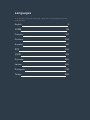 2
2
-
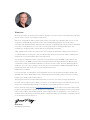 3
3
-
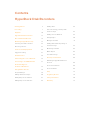 4
4
-
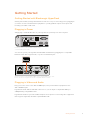 5
5
-
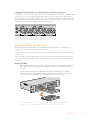 6
6
-
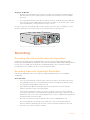 7
7
-
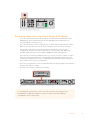 8
8
-
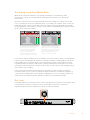 9
9
-
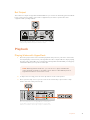 10
10
-
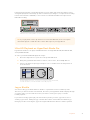 11
11
-
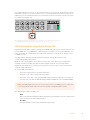 12
12
-
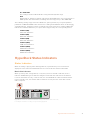 13
13
-
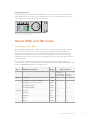 14
14
-
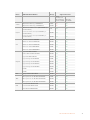 15
15
-
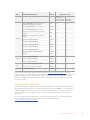 16
16
-
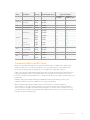 17
17
-
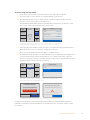 18
18
-
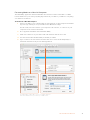 19
19
-
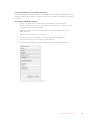 20
20
-
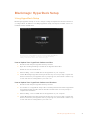 21
21
-
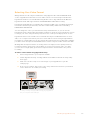 22
22
-
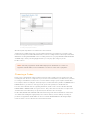 23
23
-
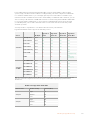 24
24
-
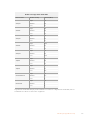 25
25
-
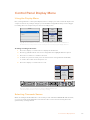 26
26
-
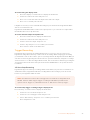 27
27
-
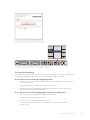 28
28
-
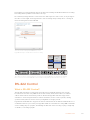 29
29
-
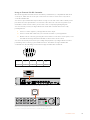 30
30
-
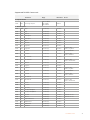 31
31
-
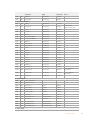 32
32
-
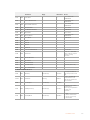 33
33
-
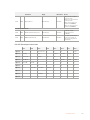 34
34
-
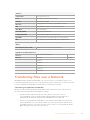 35
35
-
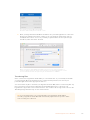 36
36
-
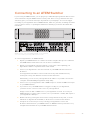 37
37
-
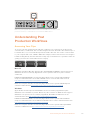 38
38
-
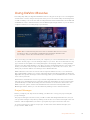 39
39
-
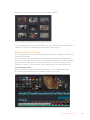 40
40
-
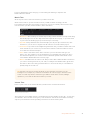 41
41
-
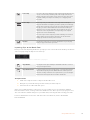 42
42
-
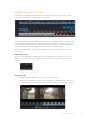 43
43
-
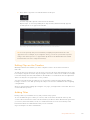 44
44
-
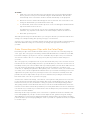 45
45
-
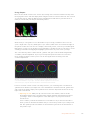 46
46
-
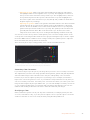 47
47
-
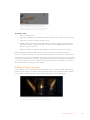 48
48
-
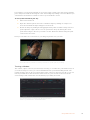 49
49
-
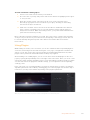 50
50
-
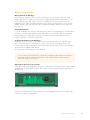 51
51
-
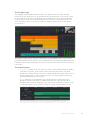 52
52
-
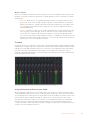 53
53
-
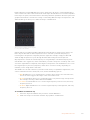 54
54
-
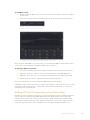 55
55
-
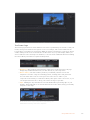 56
56
-
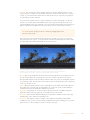 57
57
-
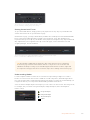 58
58
-
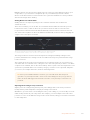 59
59
-
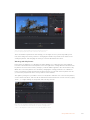 60
60
-
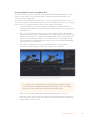 61
61
-
 62
62
-
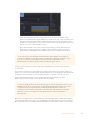 63
63
-
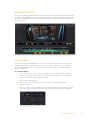 64
64
-
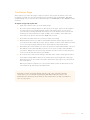 65
65
-
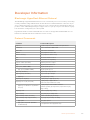 66
66
-
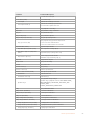 67
67
-
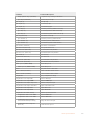 68
68
-
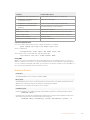 69
69
-
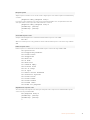 70
70
-
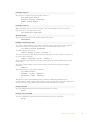 71
71
-
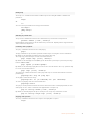 72
72
-
 73
73
-
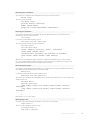 74
74
-
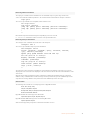 75
75
-
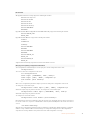 76
76
-
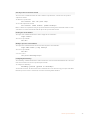 77
77
-
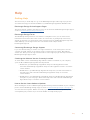 78
78
-
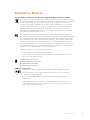 79
79
-
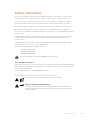 80
80
-
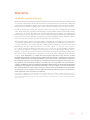 81
81
-
 82
82
-
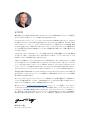 83
83
-
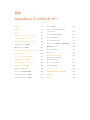 84
84
-
 85
85
-
 86
86
-
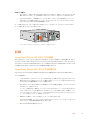 87
87
-
 88
88
-
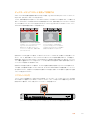 89
89
-
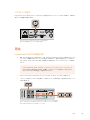 90
90
-
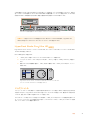 91
91
-
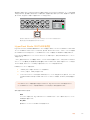 92
92
-
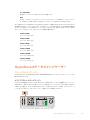 93
93
-
 94
94
-
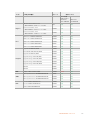 95
95
-
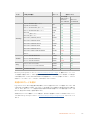 96
96
-
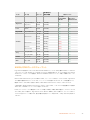 97
97
-
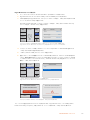 98
98
-
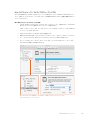 99
99
-
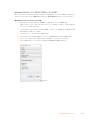 100
100
-
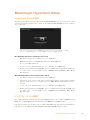 101
101
-
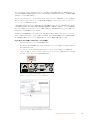 102
102
-
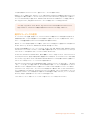 103
103
-
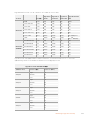 104
104
-
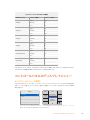 105
105
-
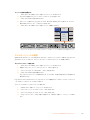 106
106
-
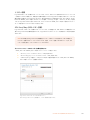 107
107
-
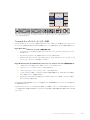 108
108
-
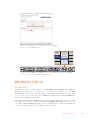 109
109
-
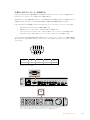 110
110
-
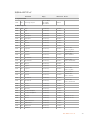 111
111
-
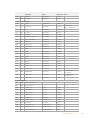 112
112
-
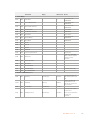 113
113
-
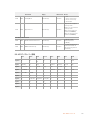 114
114
-
 115
115
-
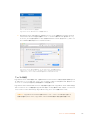 116
116
-
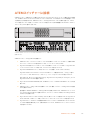 117
117
-
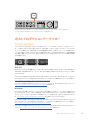 118
118
-
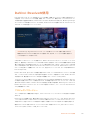 119
119
-
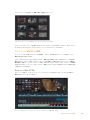 120
120
-
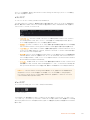 121
121
-
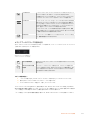 122
122
-
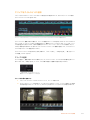 123
123
-
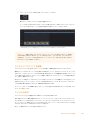 124
124
-
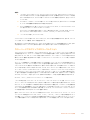 125
125
-
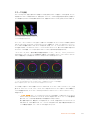 126
126
-
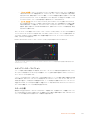 127
127
-
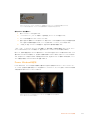 128
128
-
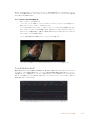 129
129
-
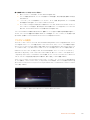 130
130
-
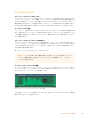 131
131
-
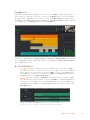 132
132
-
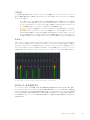 133
133
-
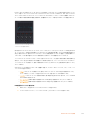 134
134
-
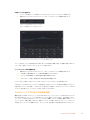 135
135
-
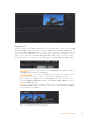 136
136
-
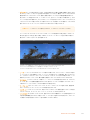 137
137
-
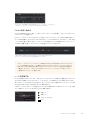 138
138
-
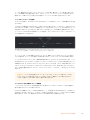 139
139
-
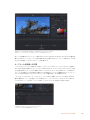 140
140
-
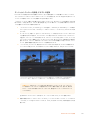 141
141
-
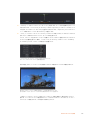 142
142
-
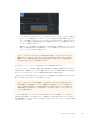 143
143
-
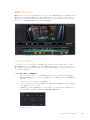 144
144
-
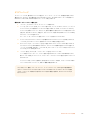 145
145
-
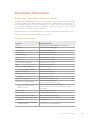 146
146
-
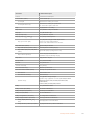 147
147
-
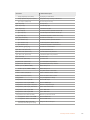 148
148
-
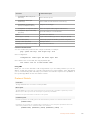 149
149
-
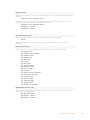 150
150
-
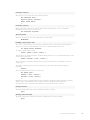 151
151
-
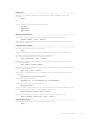 152
152
-
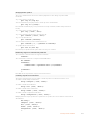 153
153
-
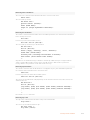 154
154
-
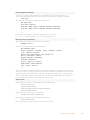 155
155
-
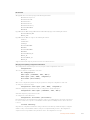 156
156
-
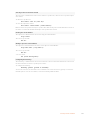 157
157
-
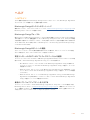 158
158
-
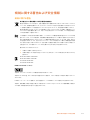 159
159
-
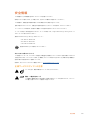 160
160
-
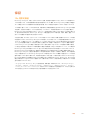 161
161
-
 162
162
-
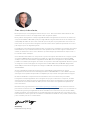 163
163
-
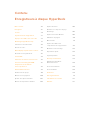 164
164
-
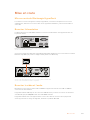 165
165
-
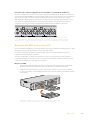 166
166
-
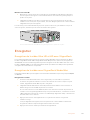 167
167
-
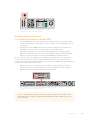 168
168
-
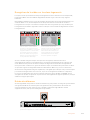 169
169
-
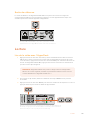 170
170
-
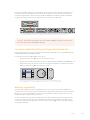 171
171
-
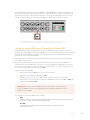 172
172
-
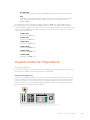 173
173
-
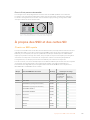 174
174
-
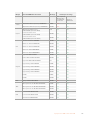 175
175
-
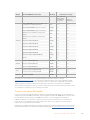 176
176
-
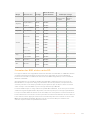 177
177
-
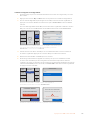 178
178
-
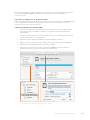 179
179
-
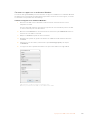 180
180
-
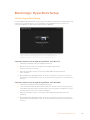 181
181
-
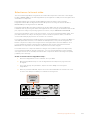 182
182
-
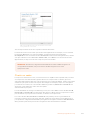 183
183
-
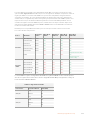 184
184
-
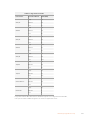 185
185
-
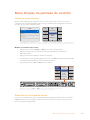 186
186
-
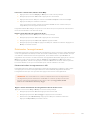 187
187
-
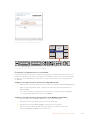 188
188
-
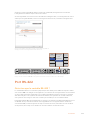 189
189
-
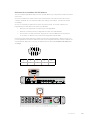 190
190
-
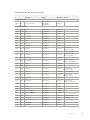 191
191
-
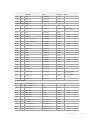 192
192
-
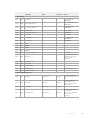 193
193
-
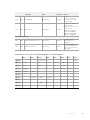 194
194
-
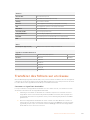 195
195
-
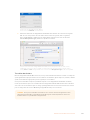 196
196
-
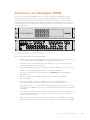 197
197
-
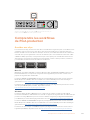 198
198
-
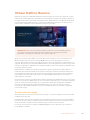 199
199
-
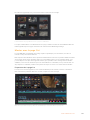 200
200
-
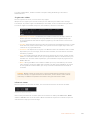 201
201
-
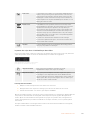 202
202
-
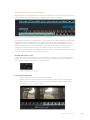 203
203
-
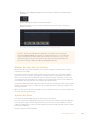 204
204
-
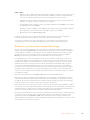 205
205
-
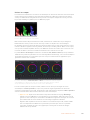 206
206
-
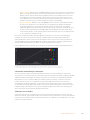 207
207
-
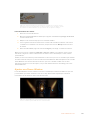 208
208
-
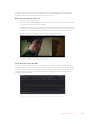 209
209
-
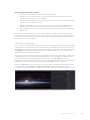 210
210
-
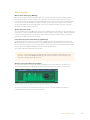 211
211
-
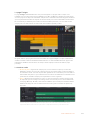 212
212
-
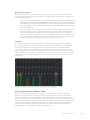 213
213
-
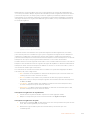 214
214
-
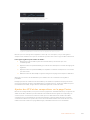 215
215
-
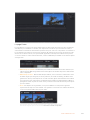 216
216
-
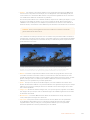 217
217
-
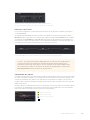 218
218
-
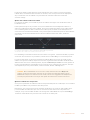 219
219
-
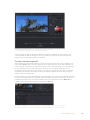 220
220
-
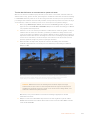 221
221
-
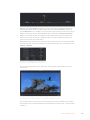 222
222
-
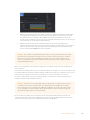 223
223
-
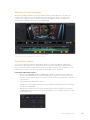 224
224
-
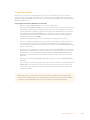 225
225
-
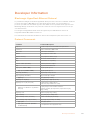 226
226
-
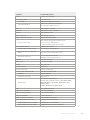 227
227
-
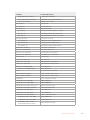 228
228
-
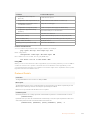 229
229
-
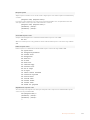 230
230
-
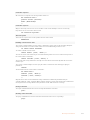 231
231
-
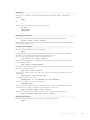 232
232
-
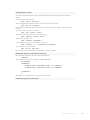 233
233
-
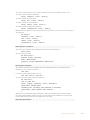 234
234
-
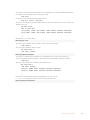 235
235
-
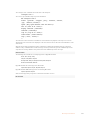 236
236
-
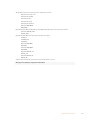 237
237
-
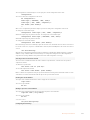 238
238
-
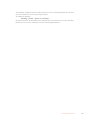 239
239
-
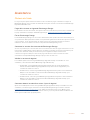 240
240
-
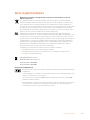 241
241
-
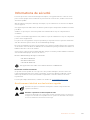 242
242
-
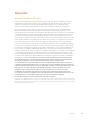 243
243
-
 244
244
-
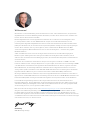 245
245
-
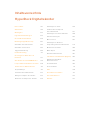 246
246
-
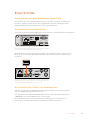 247
247
-
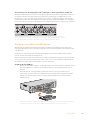 248
248
-
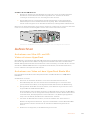 249
249
-
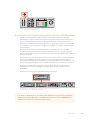 250
250
-
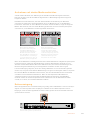 251
251
-
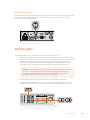 252
252
-
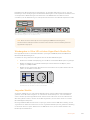 253
253
-
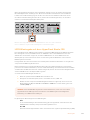 254
254
-
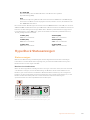 255
255
-
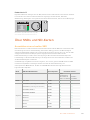 256
256
-
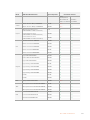 257
257
-
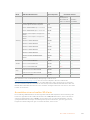 258
258
-
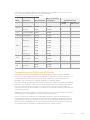 259
259
-
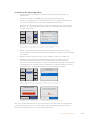 260
260
-
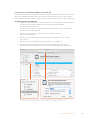 261
261
-
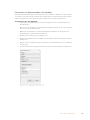 262
262
-
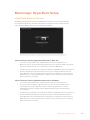 263
263
-
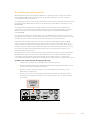 264
264
-
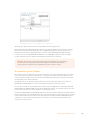 265
265
-
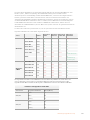 266
266
-
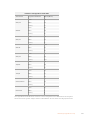 267
267
-
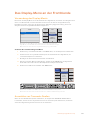 268
268
-
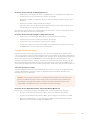 269
269
-
 270
270
-
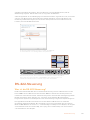 271
271
-
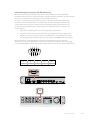 272
272
-
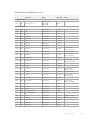 273
273
-
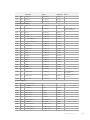 274
274
-
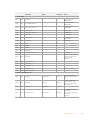 275
275
-
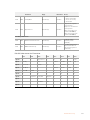 276
276
-
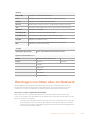 277
277
-
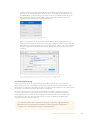 278
278
-
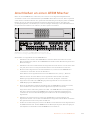 279
279
-
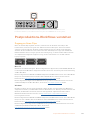 280
280
-
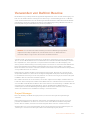 281
281
-
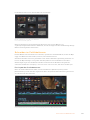 282
282
-
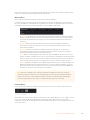 283
283
-
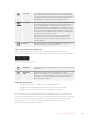 284
284
-
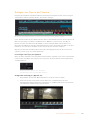 285
285
-
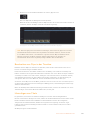 286
286
-
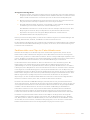 287
287
-
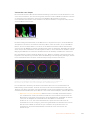 288
288
-
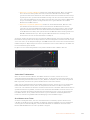 289
289
-
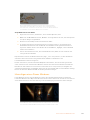 290
290
-
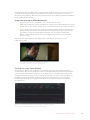 291
291
-
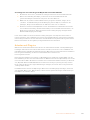 292
292
-
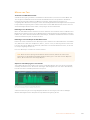 293
293
-
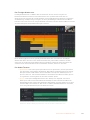 294
294
-
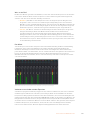 295
295
-
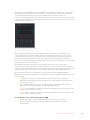 296
296
-
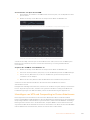 297
297
-
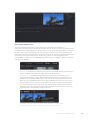 298
298
-
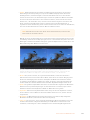 299
299
-
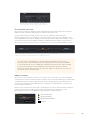 300
300
-
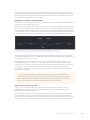 301
301
-
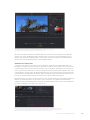 302
302
-
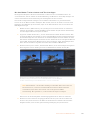 303
303
-
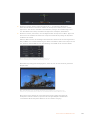 304
304
-
 305
305
-
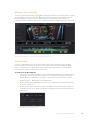 306
306
-
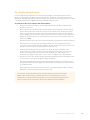 307
307
-
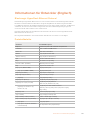 308
308
-
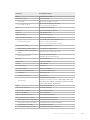 309
309
-
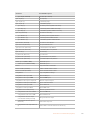 310
310
-
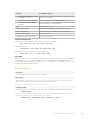 311
311
-
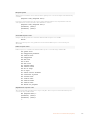 312
312
-
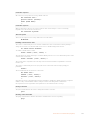 313
313
-
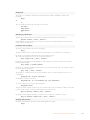 314
314
-
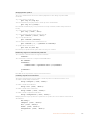 315
315
-
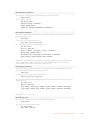 316
316
-
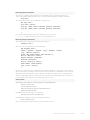 317
317
-
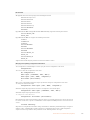 318
318
-
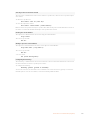 319
319
-
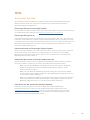 320
320
-
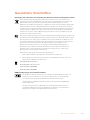 321
321
-
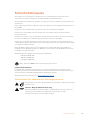 322
322
-
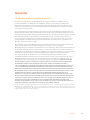 323
323
-
 324
324
-
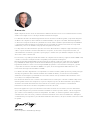 325
325
-
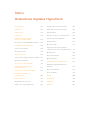 326
326
-
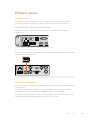 327
327
-
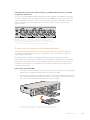 328
328
-
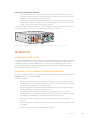 329
329
-
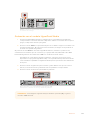 330
330
-
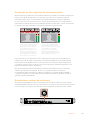 331
331
-
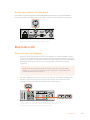 332
332
-
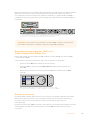 333
333
-
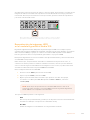 334
334
-
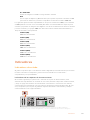 335
335
-
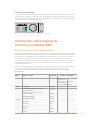 336
336
-
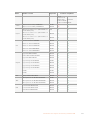 337
337
-
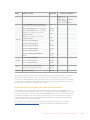 338
338
-
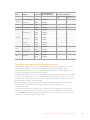 339
339
-
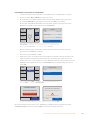 340
340
-
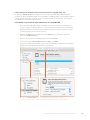 341
341
-
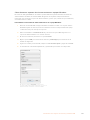 342
342
-
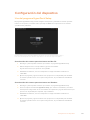 343
343
-
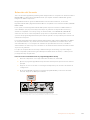 344
344
-
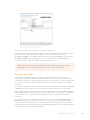 345
345
-
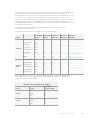 346
346
-
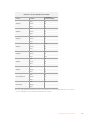 347
347
-
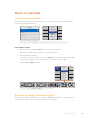 348
348
-
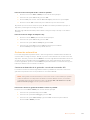 349
349
-
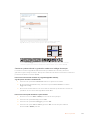 350
350
-
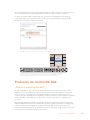 351
351
-
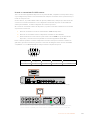 352
352
-
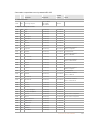 353
353
-
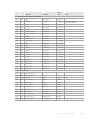 354
354
-
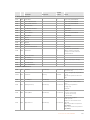 355
355
-
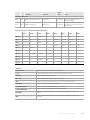 356
356
-
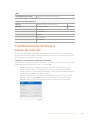 357
357
-
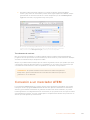 358
358
-
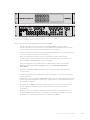 359
359
-
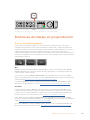 360
360
-
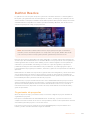 361
361
-
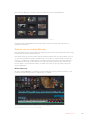 362
362
-
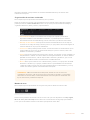 363
363
-
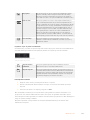 364
364
-
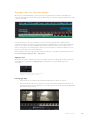 365
365
-
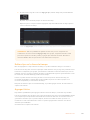 366
366
-
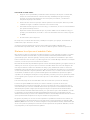 367
367
-
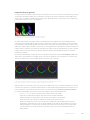 368
368
-
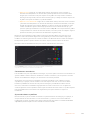 369
369
-
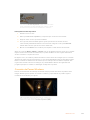 370
370
-
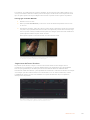 371
371
-
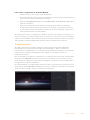 372
372
-
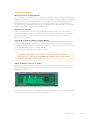 373
373
-
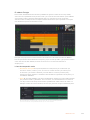 374
374
-
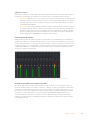 375
375
-
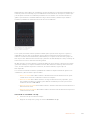 376
376
-
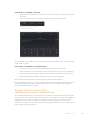 377
377
-
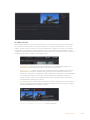 378
378
-
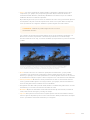 379
379
-
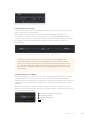 380
380
-
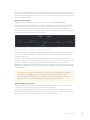 381
381
-
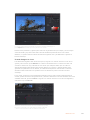 382
382
-
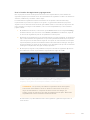 383
383
-
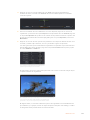 384
384
-
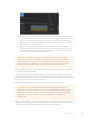 385
385
-
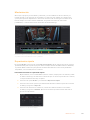 386
386
-
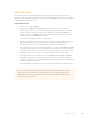 387
387
-
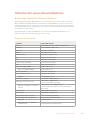 388
388
-
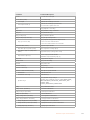 389
389
-
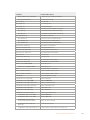 390
390
-
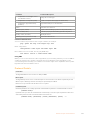 391
391
-
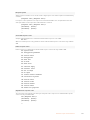 392
392
-
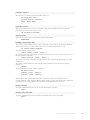 393
393
-
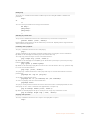 394
394
-
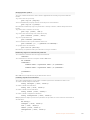 395
395
-
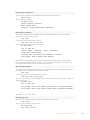 396
396
-
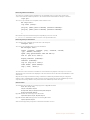 397
397
-
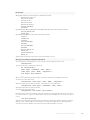 398
398
-
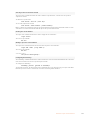 399
399
-
 400
400
-
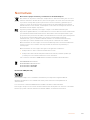 401
401
-
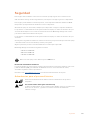 402
402
-
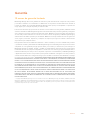 403
403
-
 404
404
-
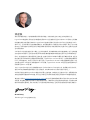 405
405
-
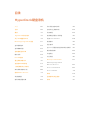 406
406
-
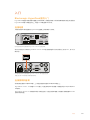 407
407
-
 408
408
-
 409
409
-
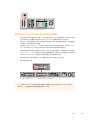 410
410
-
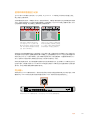 411
411
-
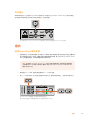 412
412
-
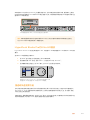 413
413
-
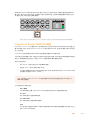 414
414
-
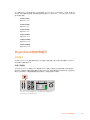 415
415
-
 416
416
-
 417
417
-
 418
418
-
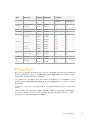 419
419
-
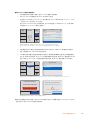 420
420
-
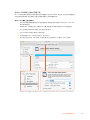 421
421
-
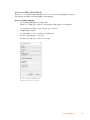 422
422
-
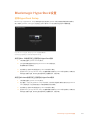 423
423
-
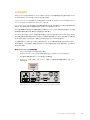 424
424
-
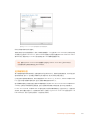 425
425
-
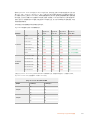 426
426
-
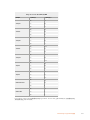 427
427
-
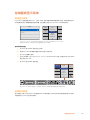 428
428
-
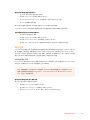 429
429
-
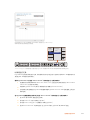 430
430
-
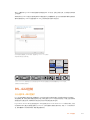 431
431
-
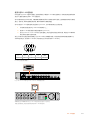 432
432
-
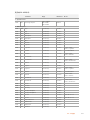 433
433
-
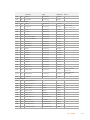 434
434
-
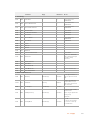 435
435
-
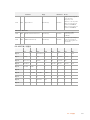 436
436
-
 437
437
-
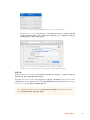 438
438
-
 439
439
-
 440
440
-
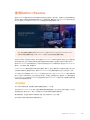 441
441
-
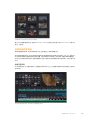 442
442
-
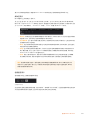 443
443
-
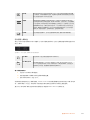 444
444
-
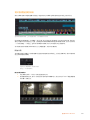 445
445
-
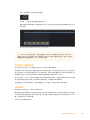 446
446
-
 447
447
-
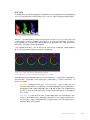 448
448
-
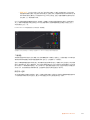 449
449
-
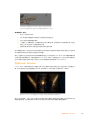 450
450
-
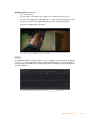 451
451
-
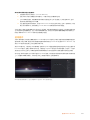 452
452
-
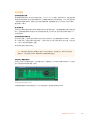 453
453
-
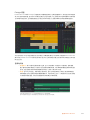 454
454
-
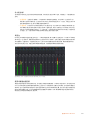 455
455
-
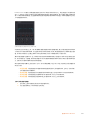 456
456
-
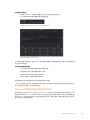 457
457
-
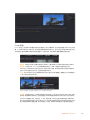 458
458
-
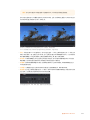 459
459
-
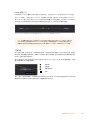 460
460
-
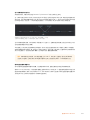 461
461
-
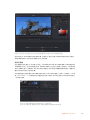 462
462
-
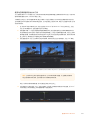 463
463
-
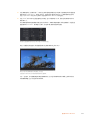 464
464
-
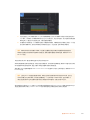 465
465
-
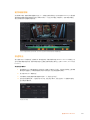 466
466
-
 467
467
-
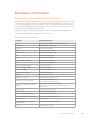 468
468
-
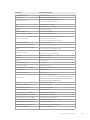 469
469
-
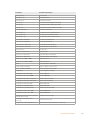 470
470
-
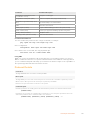 471
471
-
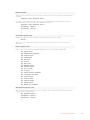 472
472
-
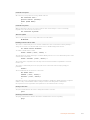 473
473
-
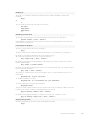 474
474
-
 475
475
-
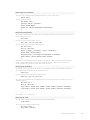 476
476
-
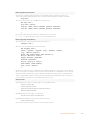 477
477
-
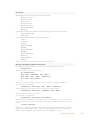 478
478
-
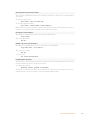 479
479
-
 480
480
-
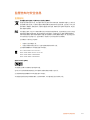 481
481
-
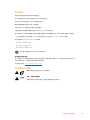 482
482
-
 483
483
-
 484
484
-
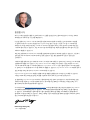 485
485
-
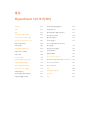 486
486
-
 487
487
-
 488
488
-
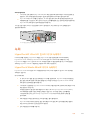 489
489
-
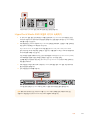 490
490
-
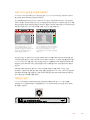 491
491
-
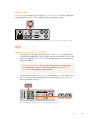 492
492
-
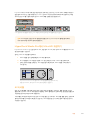 493
493
-
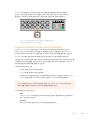 494
494
-
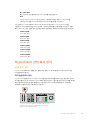 495
495
-
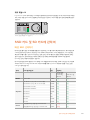 496
496
-
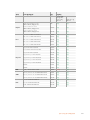 497
497
-
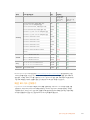 498
498
-
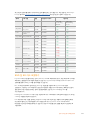 499
499
-
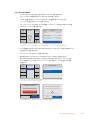 500
500
-
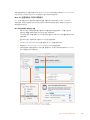 501
501
-
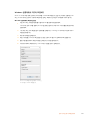 502
502
-
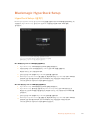 503
503
-
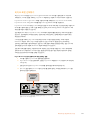 504
504
-
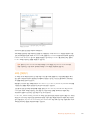 505
505
-
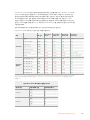 506
506
-
 507
507
-
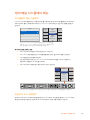 508
508
-
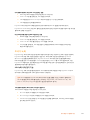 509
509
-
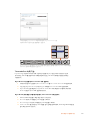 510
510
-
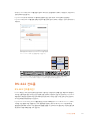 511
511
-
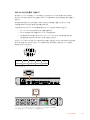 512
512
-
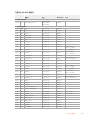 513
513
-
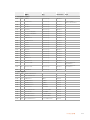 514
514
-
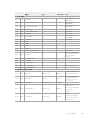 515
515
-
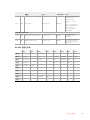 516
516
-
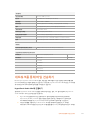 517
517
-
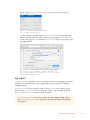 518
518
-
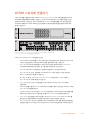 519
519
-
 520
520
-
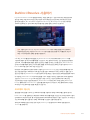 521
521
-
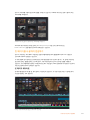 522
522
-
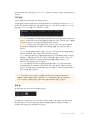 523
523
-
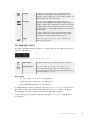 524
524
-
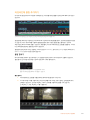 525
525
-
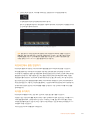 526
526
-
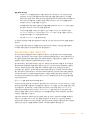 527
527
-
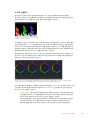 528
528
-
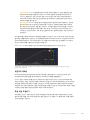 529
529
-
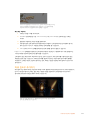 530
530
-
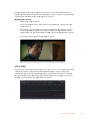 531
531
-
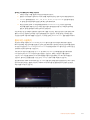 532
532
-
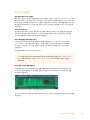 533
533
-
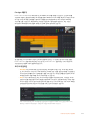 534
534
-
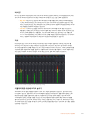 535
535
-
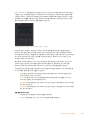 536
536
-
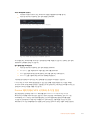 537
537
-
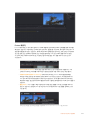 538
538
-
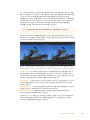 539
539
-
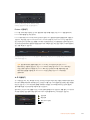 540
540
-
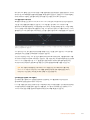 541
541
-
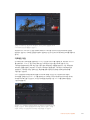 542
542
-
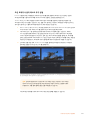 543
543
-
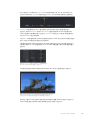 544
544
-
 545
545
-
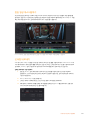 546
546
-
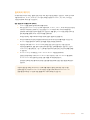 547
547
-
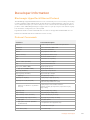 548
548
-
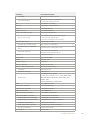 549
549
-
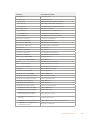 550
550
-
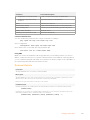 551
551
-
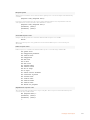 552
552
-
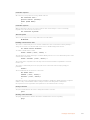 553
553
-
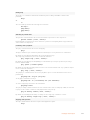 554
554
-
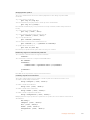 555
555
-
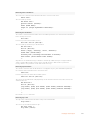 556
556
-
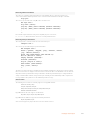 557
557
-
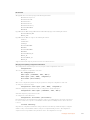 558
558
-
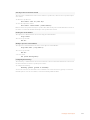 559
559
-
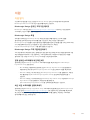 560
560
-
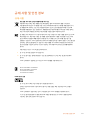 561
561
-
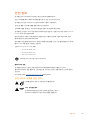 562
562
-
 563
563
-
 564
564
-
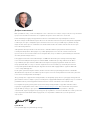 565
565
-
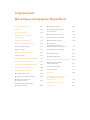 566
566
-
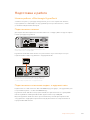 567
567
-
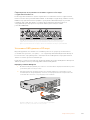 568
568
-
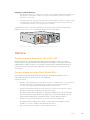 569
569
-
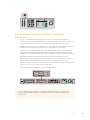 570
570
-
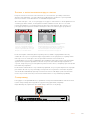 571
571
-
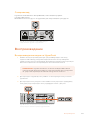 572
572
-
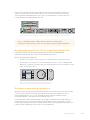 573
573
-
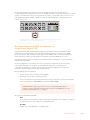 574
574
-
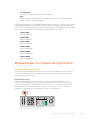 575
575
-
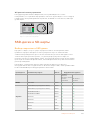 576
576
-
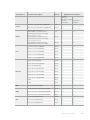 577
577
-
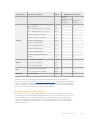 578
578
-
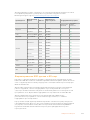 579
579
-
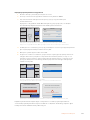 580
580
-
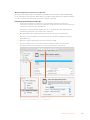 581
581
-
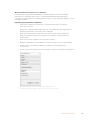 582
582
-
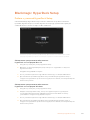 583
583
-
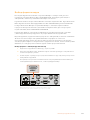 584
584
-
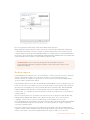 585
585
-
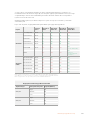 586
586
-
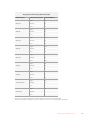 587
587
-
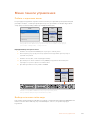 588
588
-
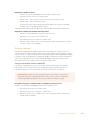 589
589
-
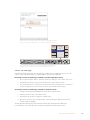 590
590
-
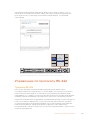 591
591
-
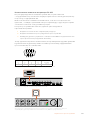 592
592
-
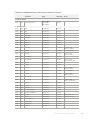 593
593
-
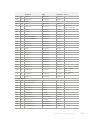 594
594
-
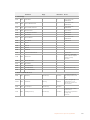 595
595
-
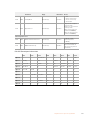 596
596
-
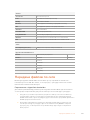 597
597
-
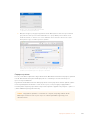 598
598
-
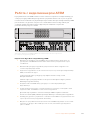 599
599
-
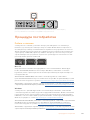 600
600
-
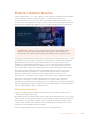 601
601
-
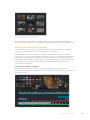 602
602
-
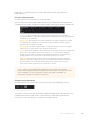 603
603
-
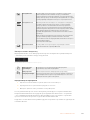 604
604
-
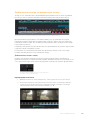 605
605
-
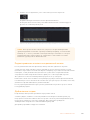 606
606
-
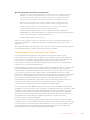 607
607
-
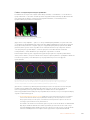 608
608
-
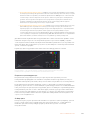 609
609
-
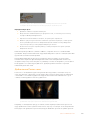 610
610
-
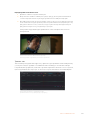 611
611
-
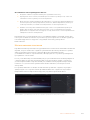 612
612
-
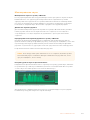 613
613
-
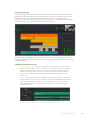 614
614
-
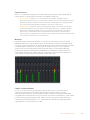 615
615
-
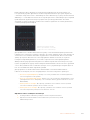 616
616
-
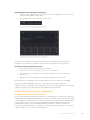 617
617
-
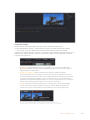 618
618
-
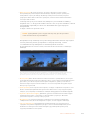 619
619
-
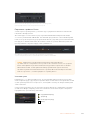 620
620
-
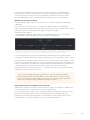 621
621
-
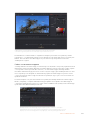 622
622
-
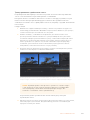 623
623
-
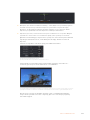 624
624
-
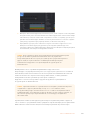 625
625
-
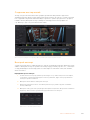 626
626
-
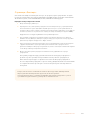 627
627
-
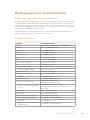 628
628
-
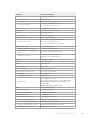 629
629
-
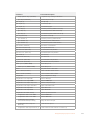 630
630
-
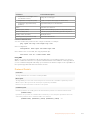 631
631
-
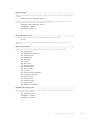 632
632
-
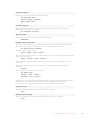 633
633
-
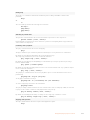 634
634
-
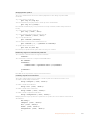 635
635
-
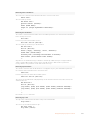 636
636
-
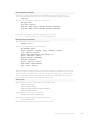 637
637
-
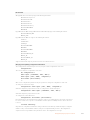 638
638
-
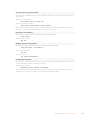 639
639
-
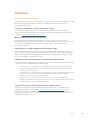 640
640
-
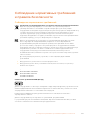 641
641
-
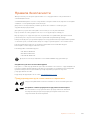 642
642
-
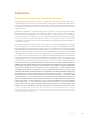 643
643
-
 644
644
-
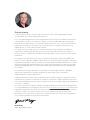 645
645
-
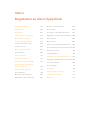 646
646
-
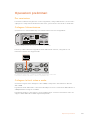 647
647
-
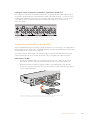 648
648
-
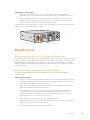 649
649
-
 650
650
-
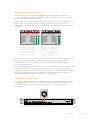 651
651
-
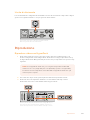 652
652
-
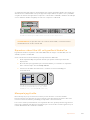 653
653
-
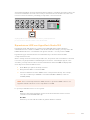 654
654
-
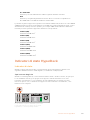 655
655
-
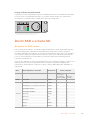 656
656
-
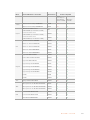 657
657
-
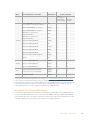 658
658
-
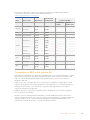 659
659
-
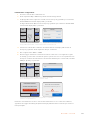 660
660
-
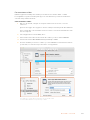 661
661
-
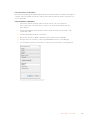 662
662
-
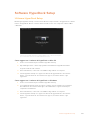 663
663
-
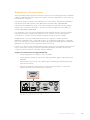 664
664
-
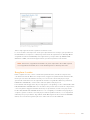 665
665
-
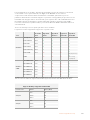 666
666
-
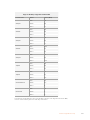 667
667
-
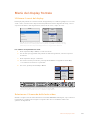 668
668
-
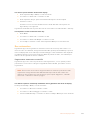 669
669
-
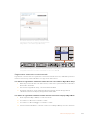 670
670
-
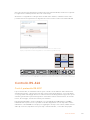 671
671
-
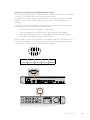 672
672
-
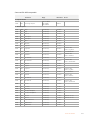 673
673
-
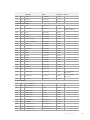 674
674
-
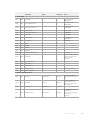 675
675
-
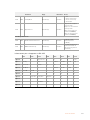 676
676
-
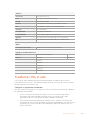 677
677
-
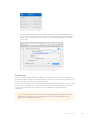 678
678
-
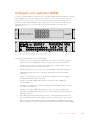 679
679
-
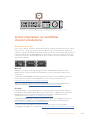 680
680
-
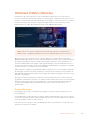 681
681
-
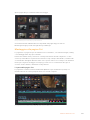 682
682
-
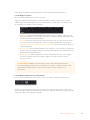 683
683
-
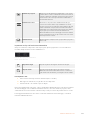 684
684
-
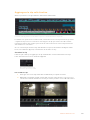 685
685
-
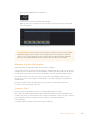 686
686
-
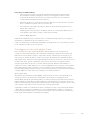 687
687
-
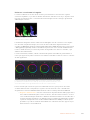 688
688
-
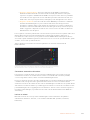 689
689
-
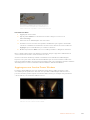 690
690
-
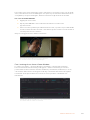 691
691
-
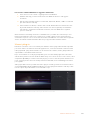 692
692
-
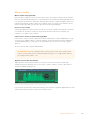 693
693
-
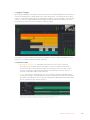 694
694
-
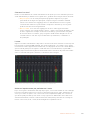 695
695
-
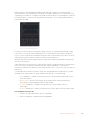 696
696
-
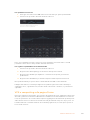 697
697
-
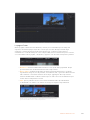 698
698
-
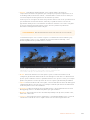 699
699
-
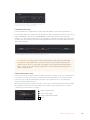 700
700
-
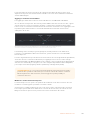 701
701
-
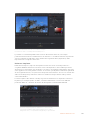 702
702
-
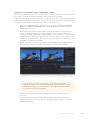 703
703
-
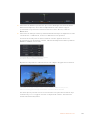 704
704
-
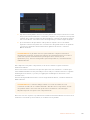 705
705
-
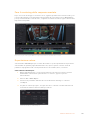 706
706
-
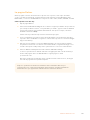 707
707
-
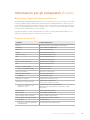 708
708
-
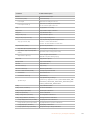 709
709
-
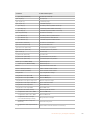 710
710
-
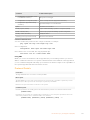 711
711
-
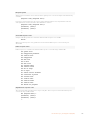 712
712
-
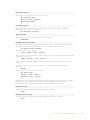 713
713
-
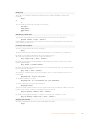 714
714
-
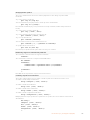 715
715
-
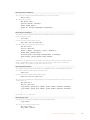 716
716
-
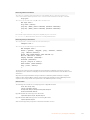 717
717
-
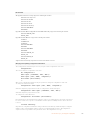 718
718
-
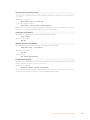 719
719
-
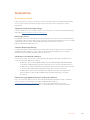 720
720
-
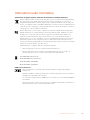 721
721
-
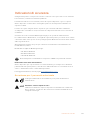 722
722
-
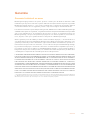 723
723
-
 724
724
-
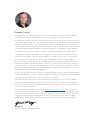 725
725
-
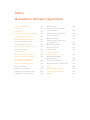 726
726
-
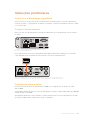 727
727
-
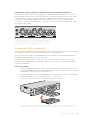 728
728
-
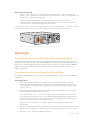 729
729
-
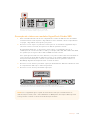 730
730
-
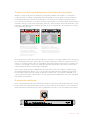 731
731
-
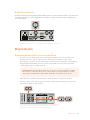 732
732
-
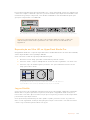 733
733
-
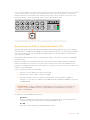 734
734
-
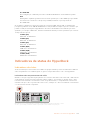 735
735
-
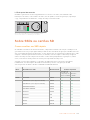 736
736
-
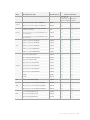 737
737
-
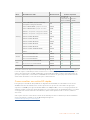 738
738
-
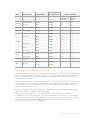 739
739
-
 740
740
-
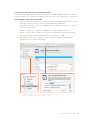 741
741
-
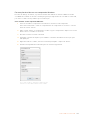 742
742
-
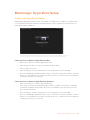 743
743
-
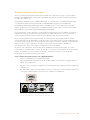 744
744
-
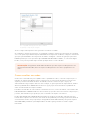 745
745
-
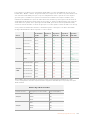 746
746
-
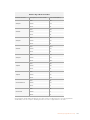 747
747
-
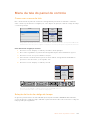 748
748
-
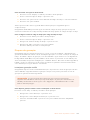 749
749
-
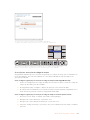 750
750
-
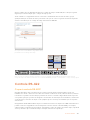 751
751
-
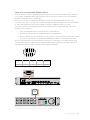 752
752
-
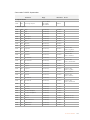 753
753
-
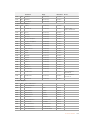 754
754
-
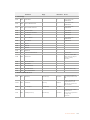 755
755
-
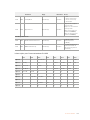 756
756
-
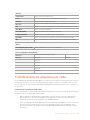 757
757
-
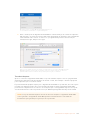 758
758
-
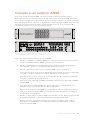 759
759
-
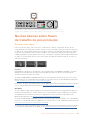 760
760
-
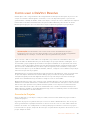 761
761
-
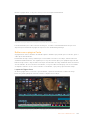 762
762
-
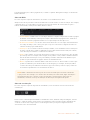 763
763
-
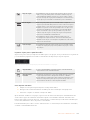 764
764
-
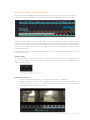 765
765
-
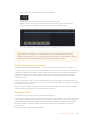 766
766
-
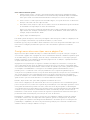 767
767
-
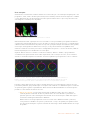 768
768
-
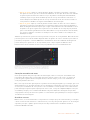 769
769
-
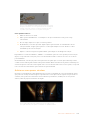 770
770
-
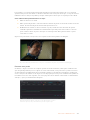 771
771
-
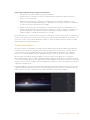 772
772
-
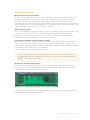 773
773
-
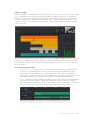 774
774
-
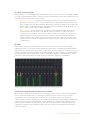 775
775
-
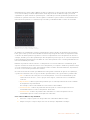 776
776
-
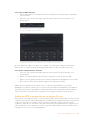 777
777
-
 778
778
-
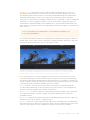 779
779
-
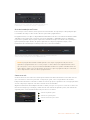 780
780
-
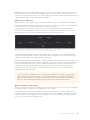 781
781
-
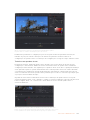 782
782
-
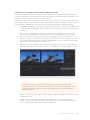 783
783
-
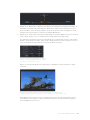 784
784
-
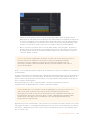 785
785
-
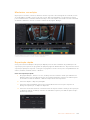 786
786
-
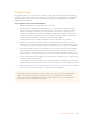 787
787
-
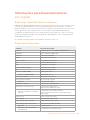 788
788
-
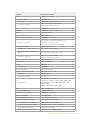 789
789
-
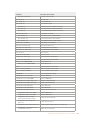 790
790
-
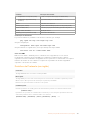 791
791
-
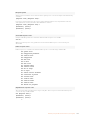 792
792
-
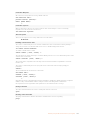 793
793
-
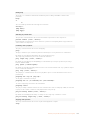 794
794
-
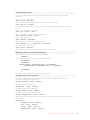 795
795
-
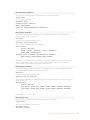 796
796
-
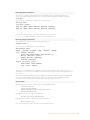 797
797
-
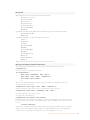 798
798
-
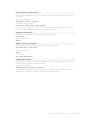 799
799
-
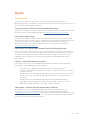 800
800
-
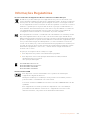 801
801
-
 802
802
-
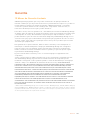 803
803
-
 804
804
-
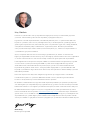 805
805
-
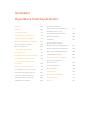 806
806
-
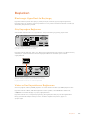 807
807
-
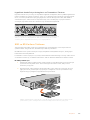 808
808
-
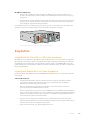 809
809
-
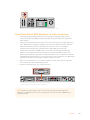 810
810
-
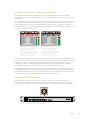 811
811
-
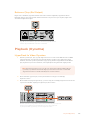 812
812
-
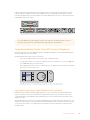 813
813
-
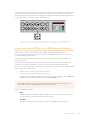 814
814
-
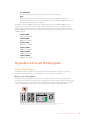 815
815
-
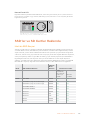 816
816
-
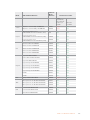 817
817
-
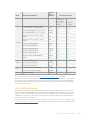 818
818
-
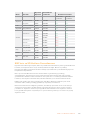 819
819
-
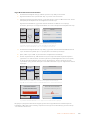 820
820
-
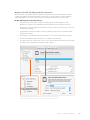 821
821
-
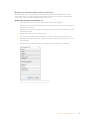 822
822
-
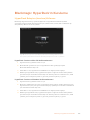 823
823
-
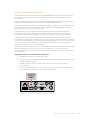 824
824
-
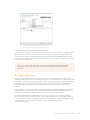 825
825
-
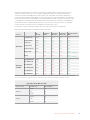 826
826
-
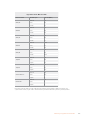 827
827
-
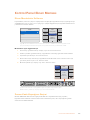 828
828
-
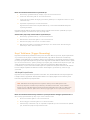 829
829
-
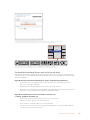 830
830
-
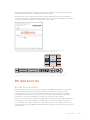 831
831
-
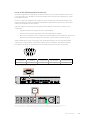 832
832
-
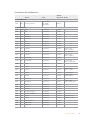 833
833
-
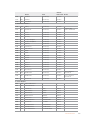 834
834
-
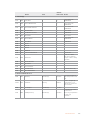 835
835
-
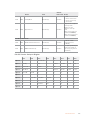 836
836
-
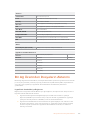 837
837
-
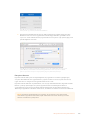 838
838
-
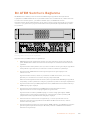 839
839
-
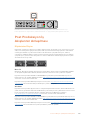 840
840
-
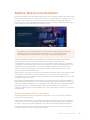 841
841
-
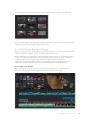 842
842
-
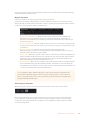 843
843
-
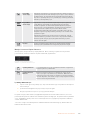 844
844
-
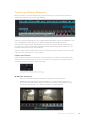 845
845
-
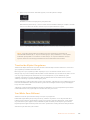 846
846
-
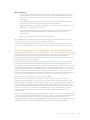 847
847
-
 848
848
-
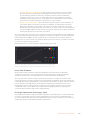 849
849
-
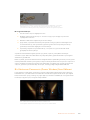 850
850
-
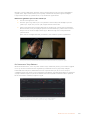 851
851
-
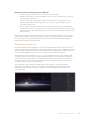 852
852
-
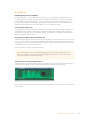 853
853
-
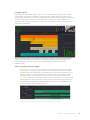 854
854
-
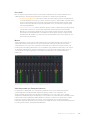 855
855
-
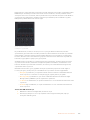 856
856
-
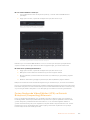 857
857
-
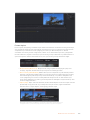 858
858
-
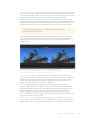 859
859
-
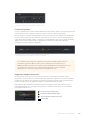 860
860
-
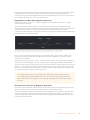 861
861
-
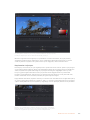 862
862
-
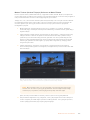 863
863
-
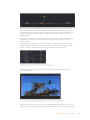 864
864
-
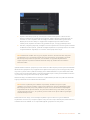 865
865
-
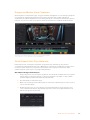 866
866
-
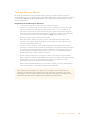 867
867
-
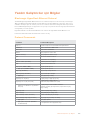 868
868
-
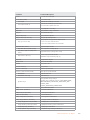 869
869
-
 870
870
-
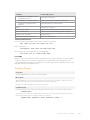 871
871
-
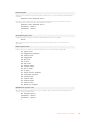 872
872
-
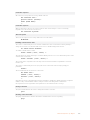 873
873
-
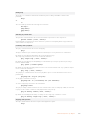 874
874
-
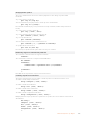 875
875
-
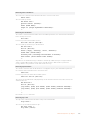 876
876
-
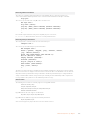 877
877
-
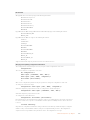 878
878
-
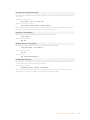 879
879
-
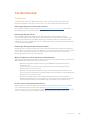 880
880
-
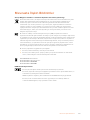 881
881
-
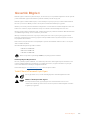 882
882
-
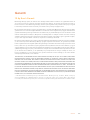 883
883
em outros idiomas
- español: Blackmagic HyperDeck Manual de usuario
- français: Blackmagic HyperDeck Manuel utilisateur
- italiano: Blackmagic HyperDeck Manuale utente
- English: Blackmagic HyperDeck User manual
- русский: Blackmagic HyperDeck Руководство пользователя
- Deutsch: Blackmagic HyperDeck Benutzerhandbuch
- 日本語: Blackmagic HyperDeck ユーザーマニュアル
- Türkçe: Blackmagic HyperDeck Kullanım kılavuzu
Artigos relacionados
-
Blackmagic HyperDeck Shuttle HD Manual do usuário
-
Blackmagic HyperDeck Extreme 8K HDR and HyperDeck Extreme Control Manual do usuário
-
Blackmagic HyperDeck Extreme 8K HDR and HyperDeck Extreme Control Manual do usuário
-
Blackmagic H.264 Pro Recorder Manual do usuário
-
Blackmagic Studio Camera Manual do usuário
-
Blackmagic Design Compact Cameras Manual do usuário
-
Blackmagic Desktop Video Manual do usuário
-
Blackmagic Fairlight Console Manual do usuário
-
Blackmagic Video Assist Manual do usuário
-
Blackmagicdesign Video Assist 3G Manual do usuário
Outros documentos
-
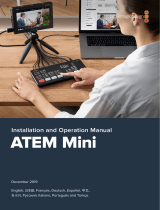 Blackmagic Design ATEM Mini Manual do usuário
Blackmagic Design ATEM Mini Manual do usuário
-
Provision-ISR SA-8200SDI Ficha de dados
-
Olivetti DaVinci DV1\DV2\DV4 Manual do proprietário
-
ATEN UC9040 Guia rápido
-
HP 120GB S700 М.2 (2LU78AA#ABB) Manual do usuário
-
Yamaha CS-700 Guia de usuario
-
Leotec LE-TRACK03 Manual do usuário
-
Bluesound NODE X Guia de usuario
-
Bluesound NODE N130 Guia de usuario
-
HP 250GB EX900 M.2 (2YY43AA#ABB) Manual do usuário